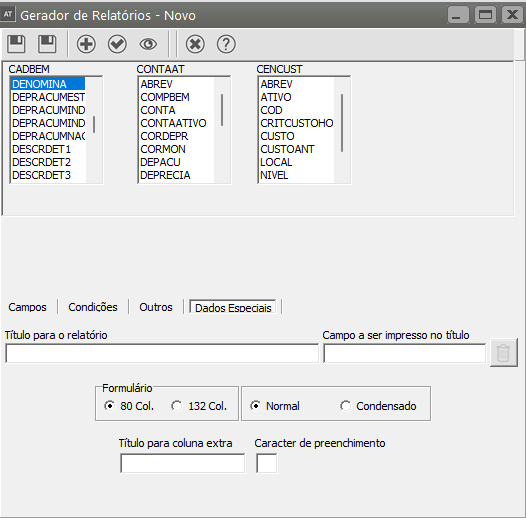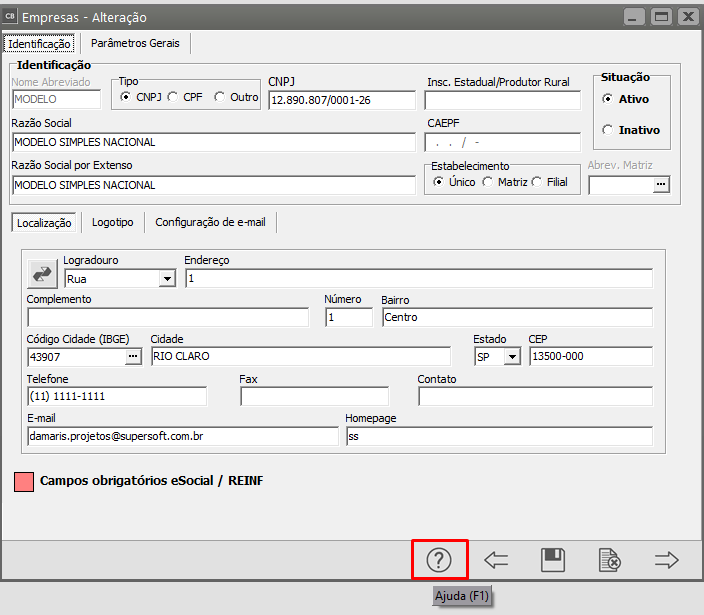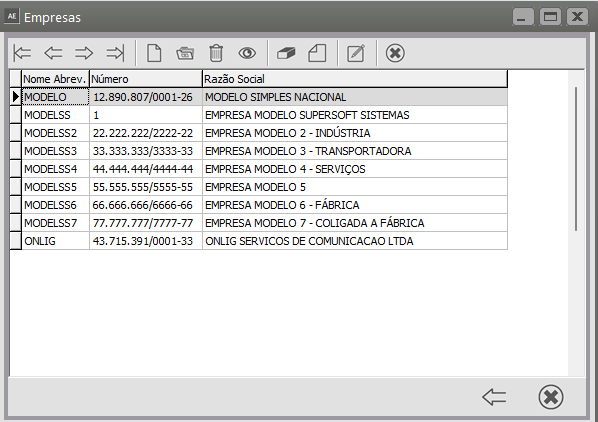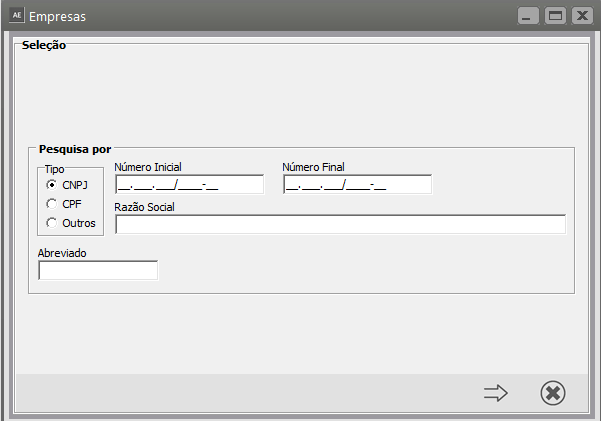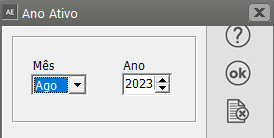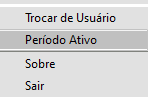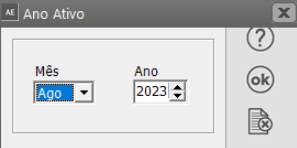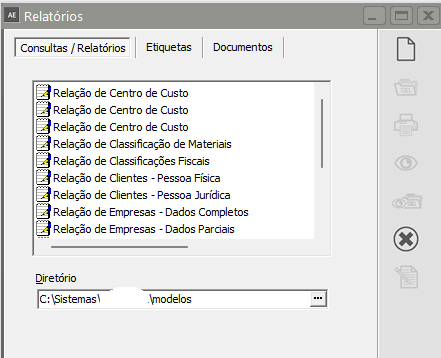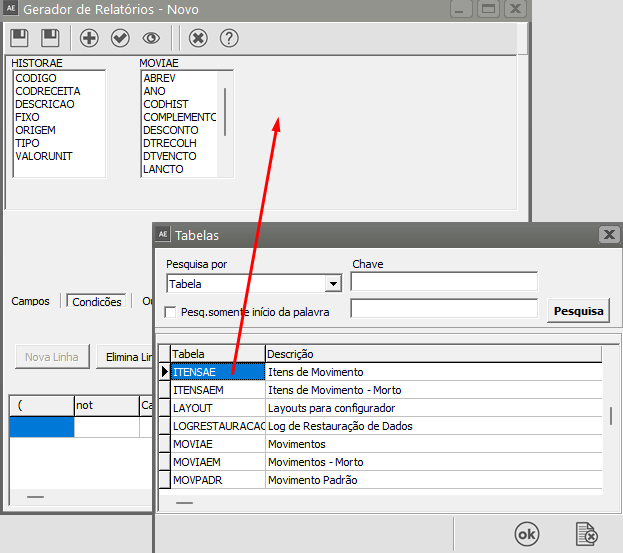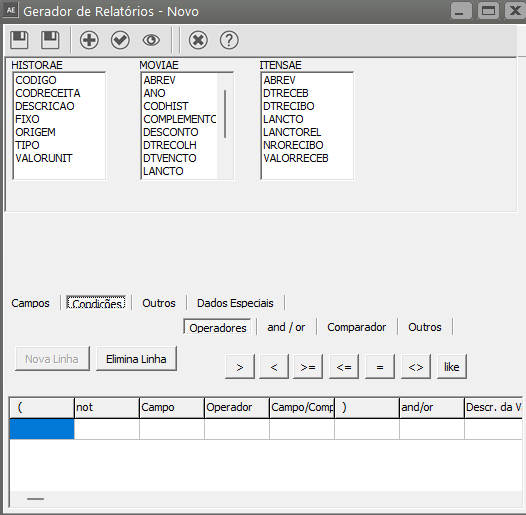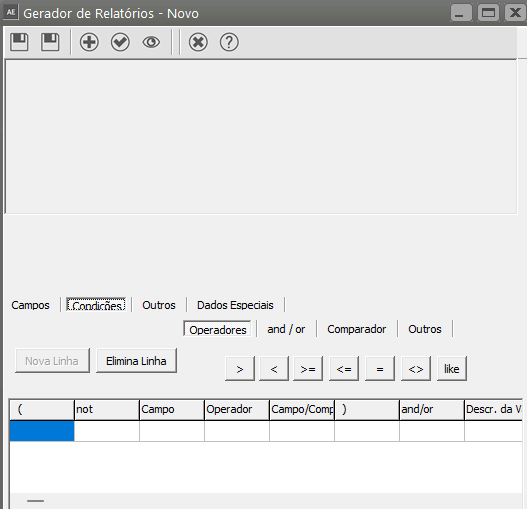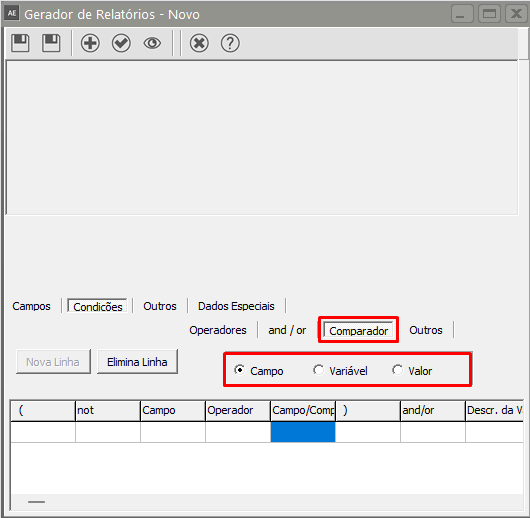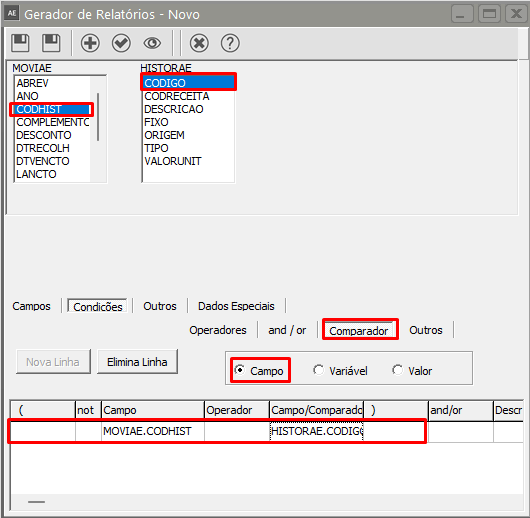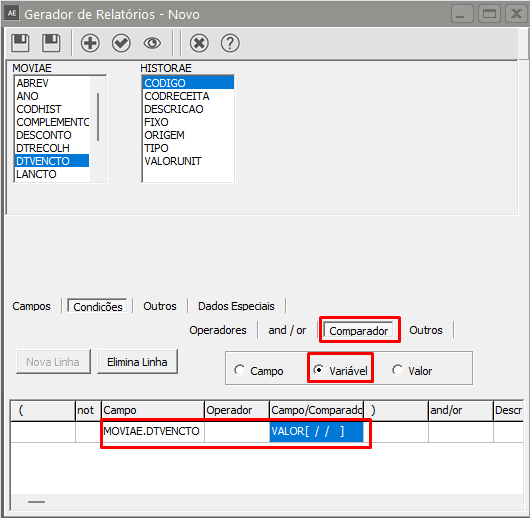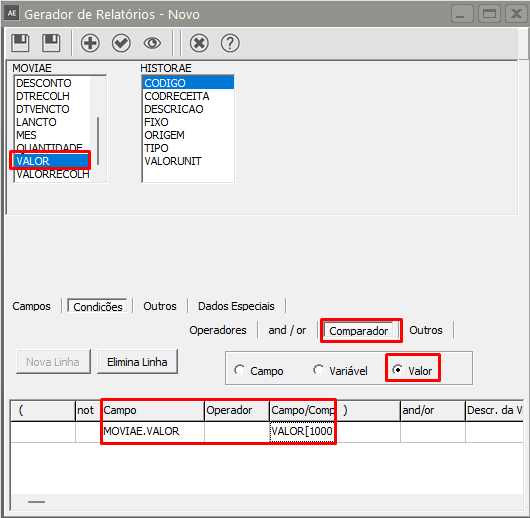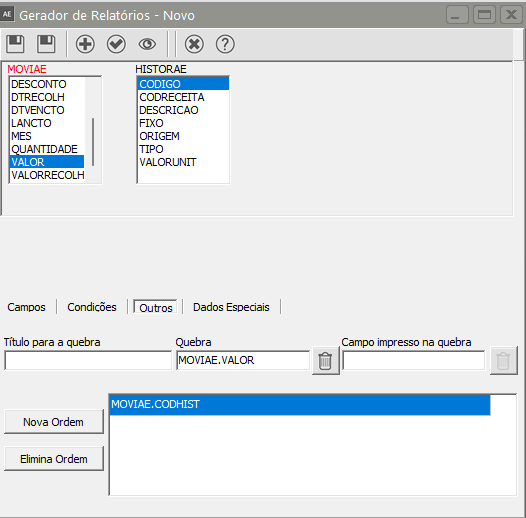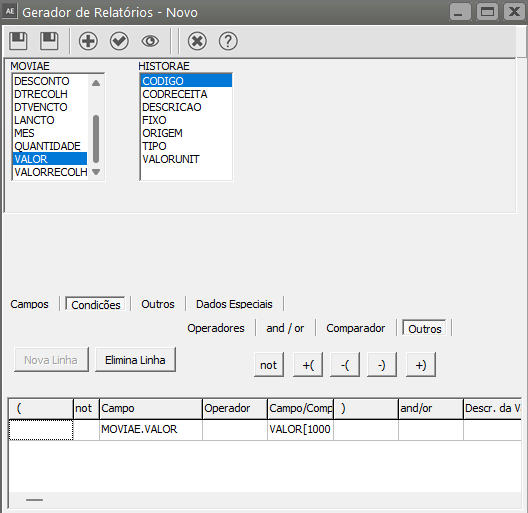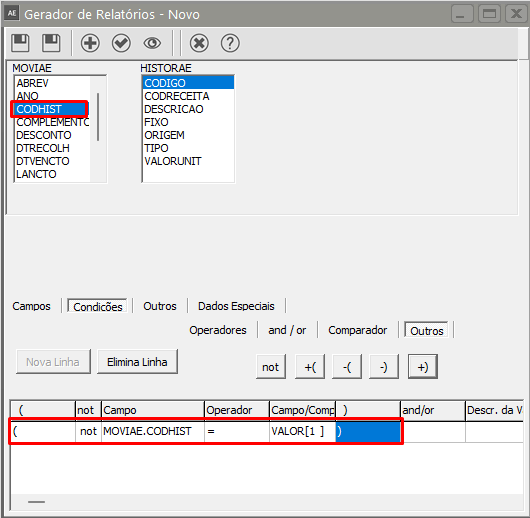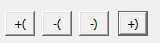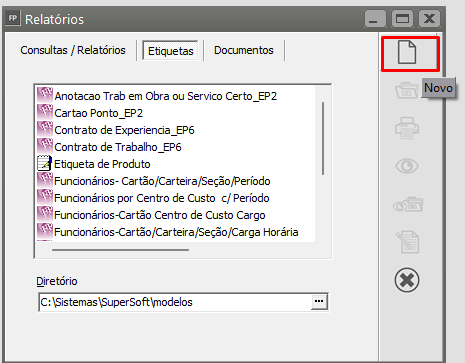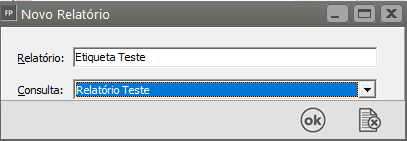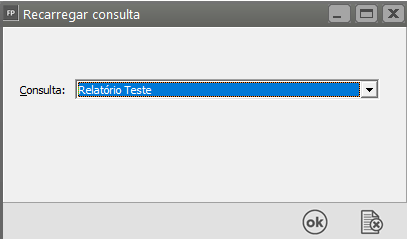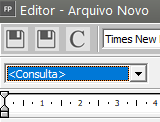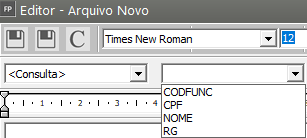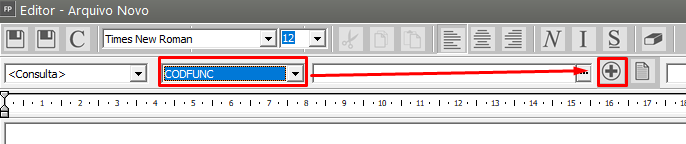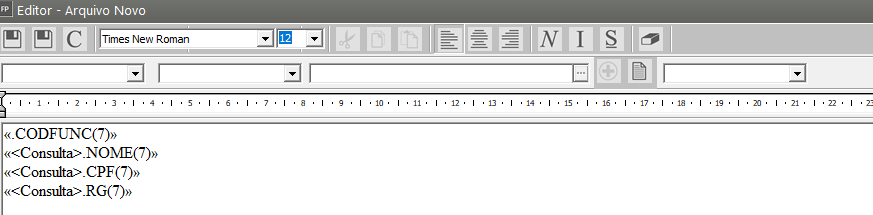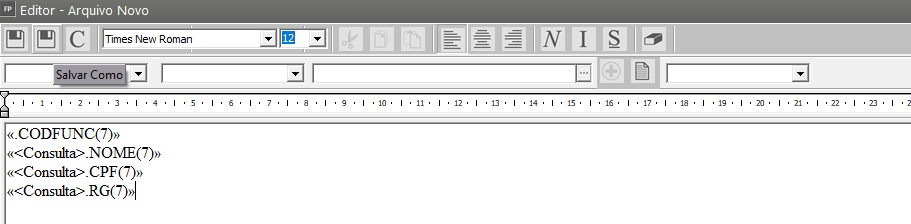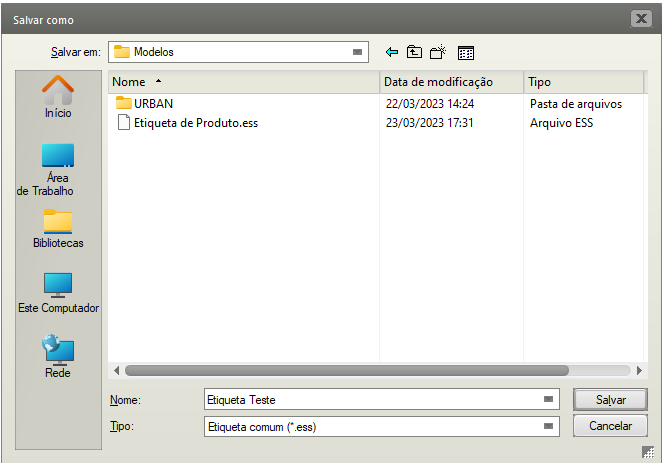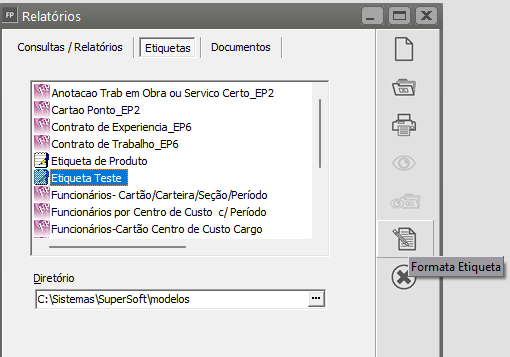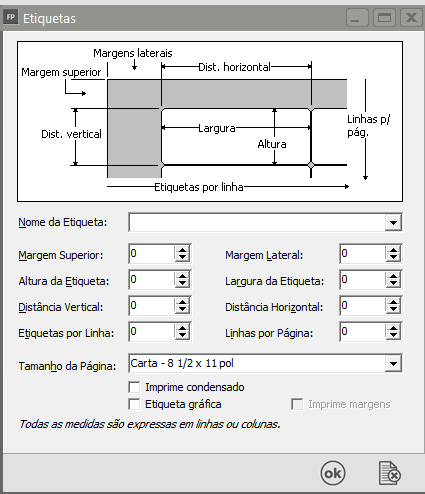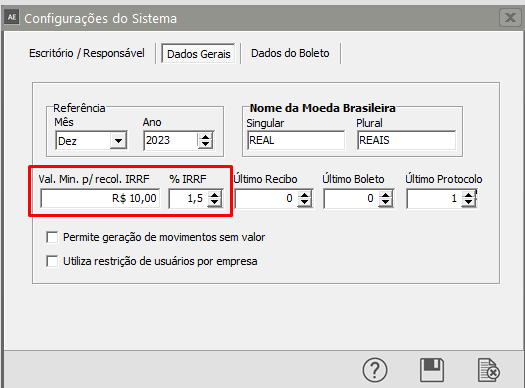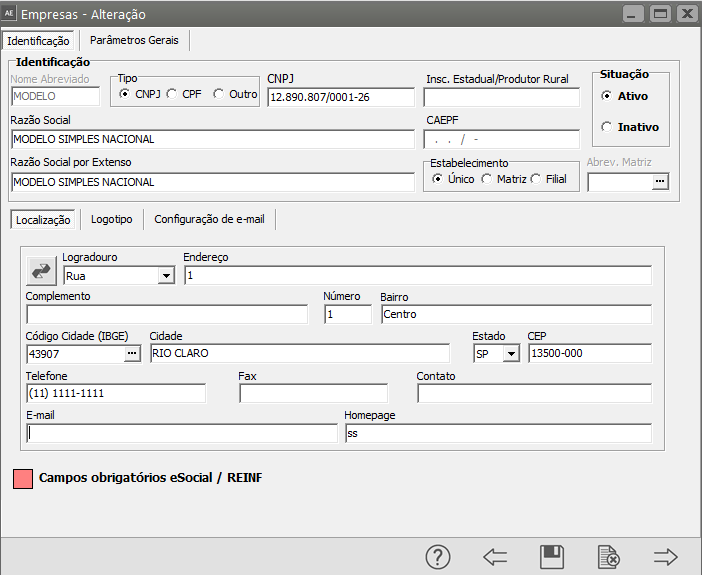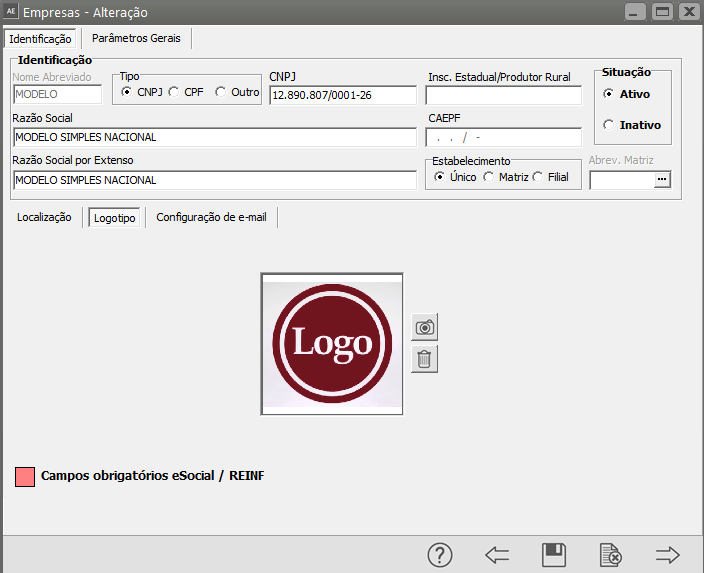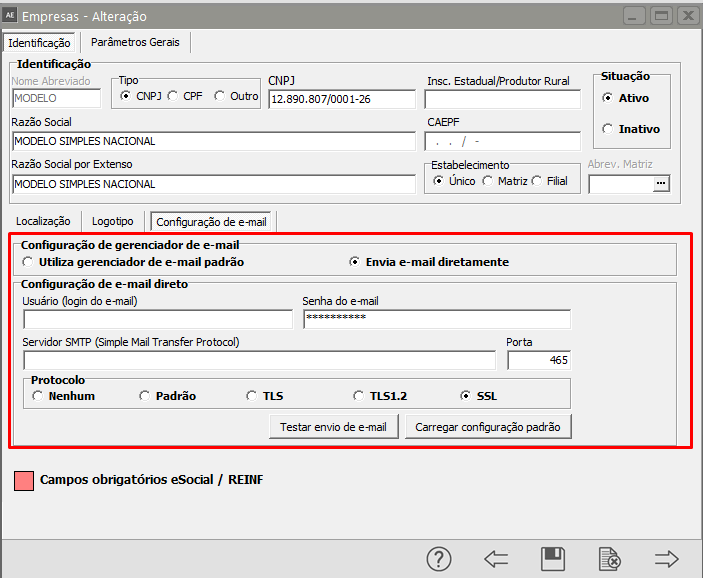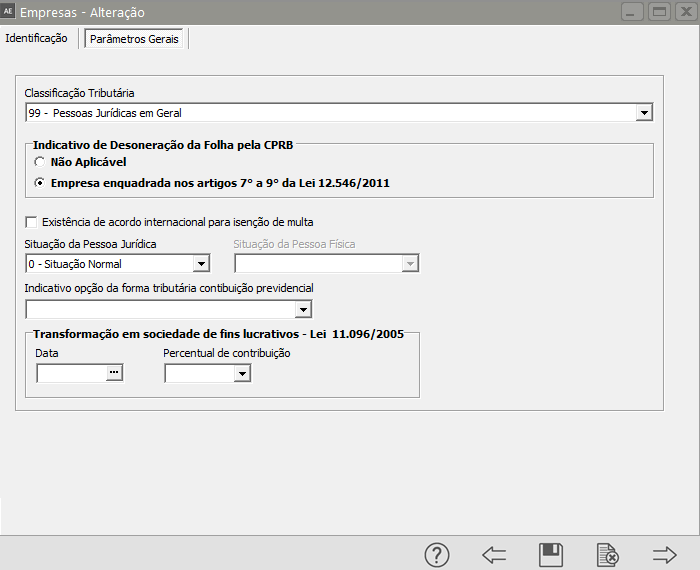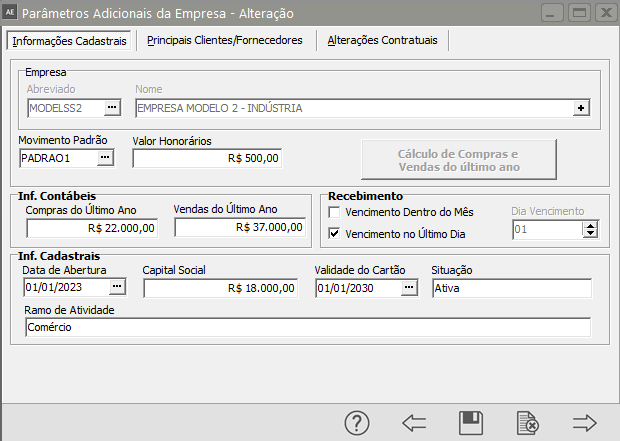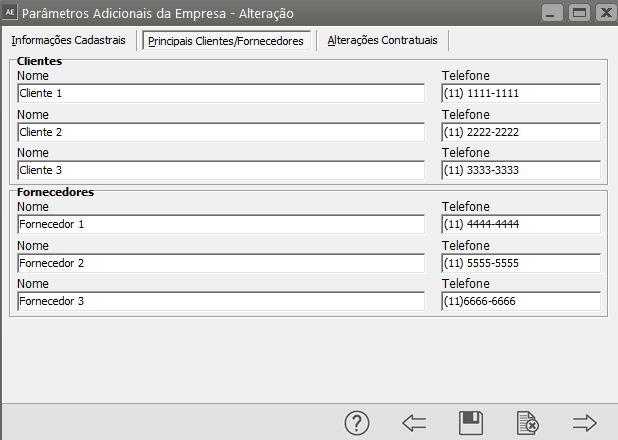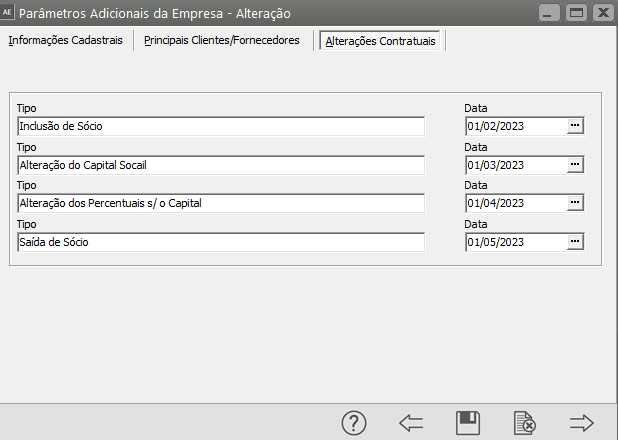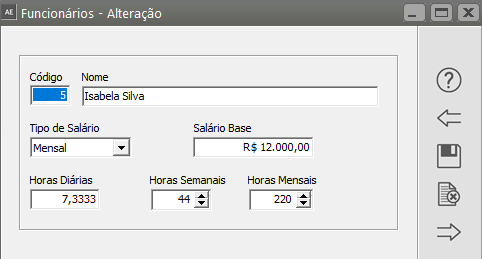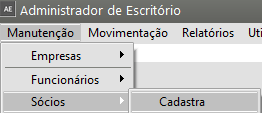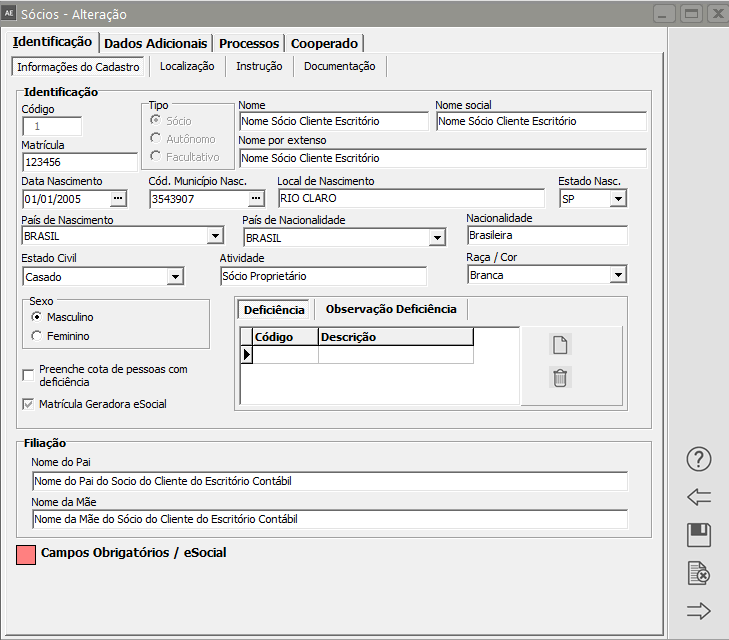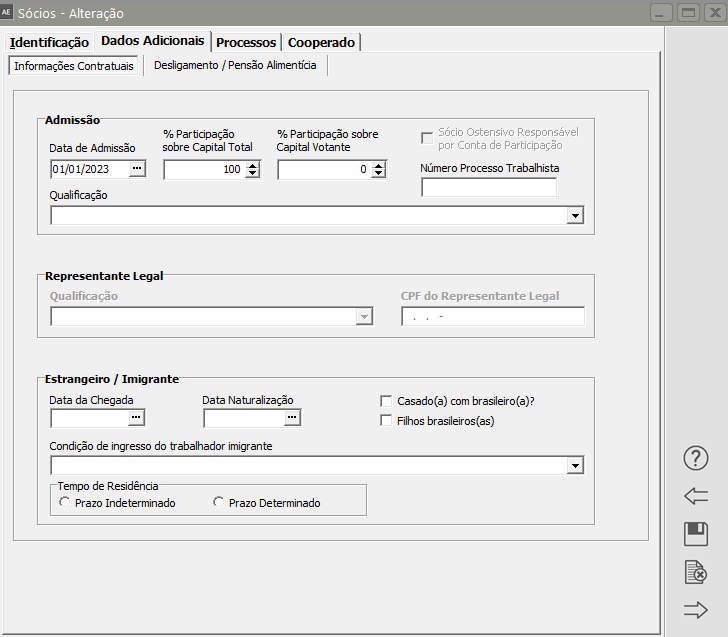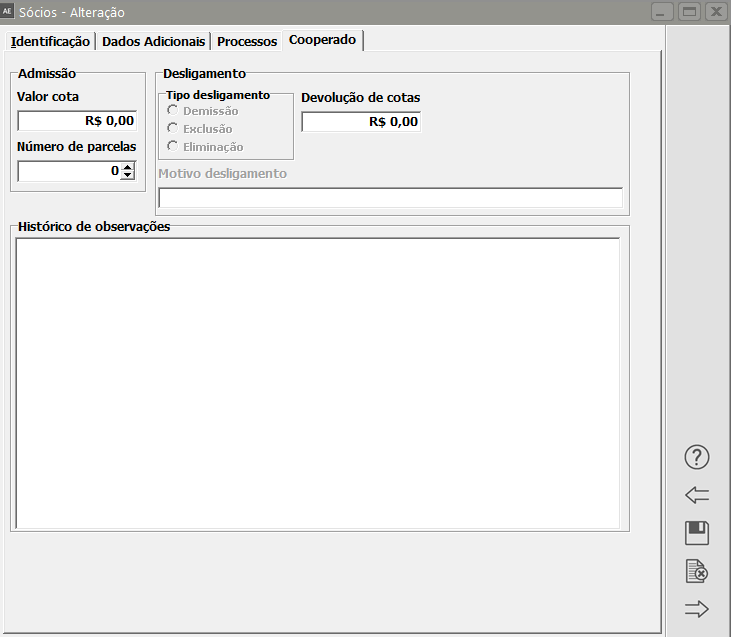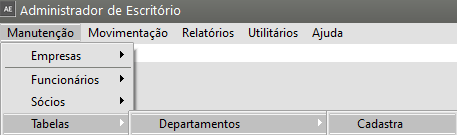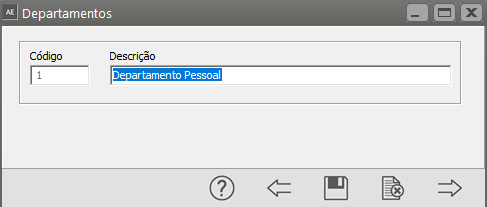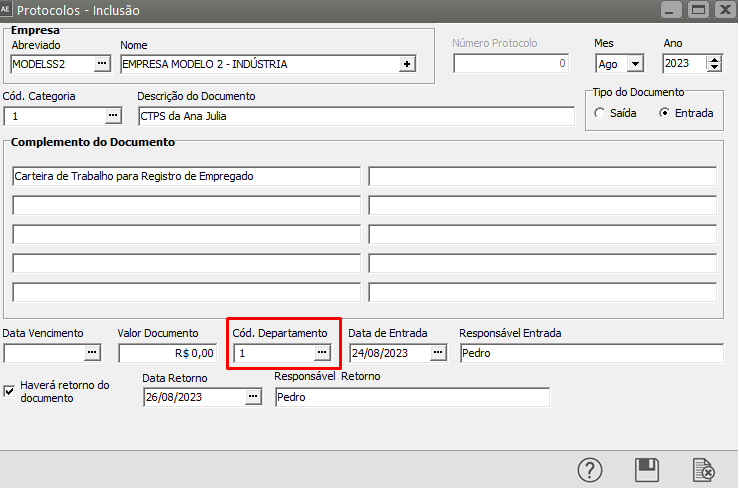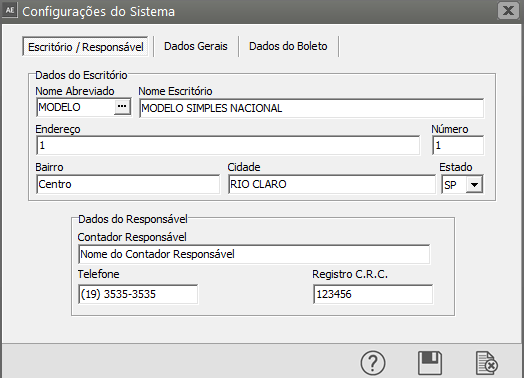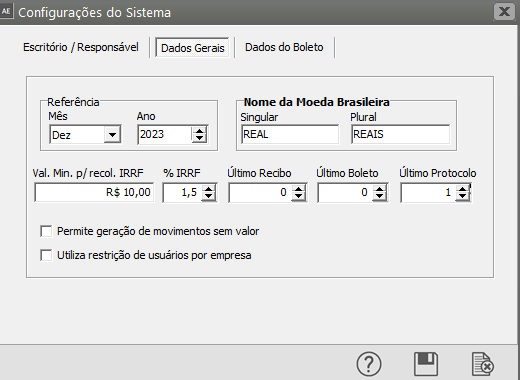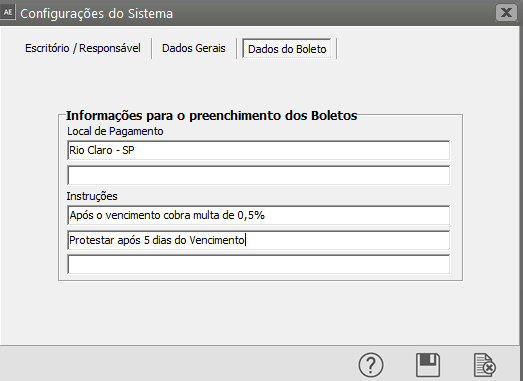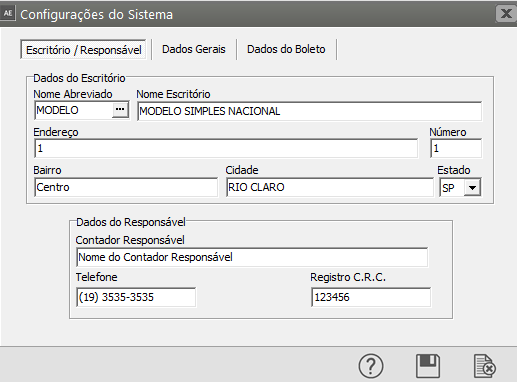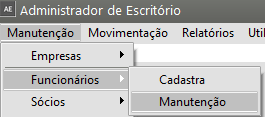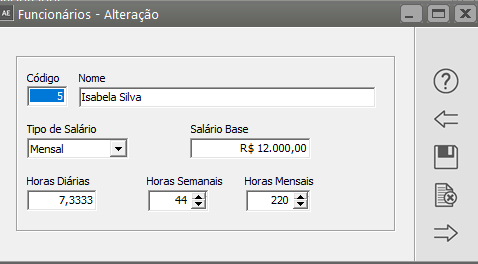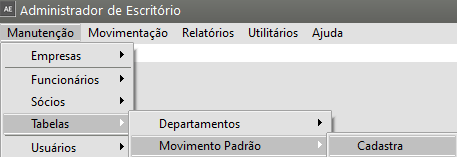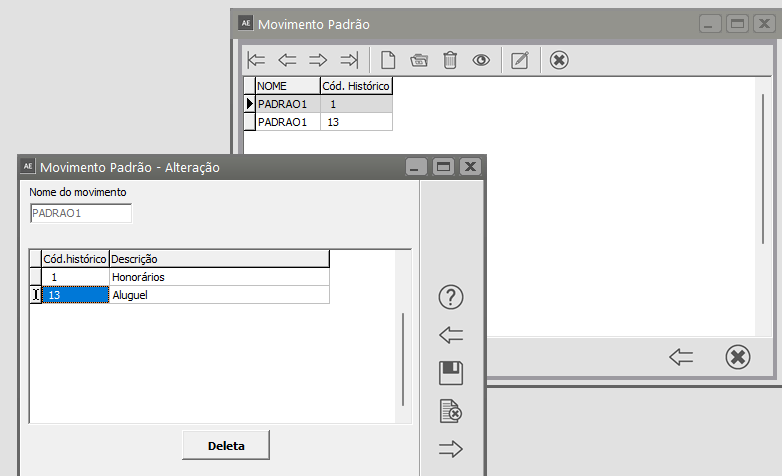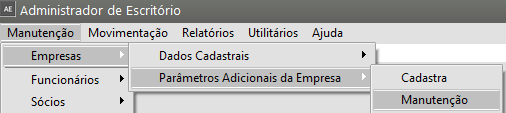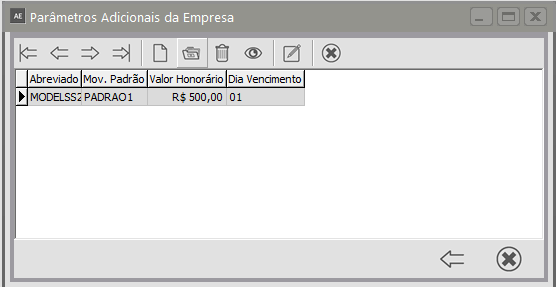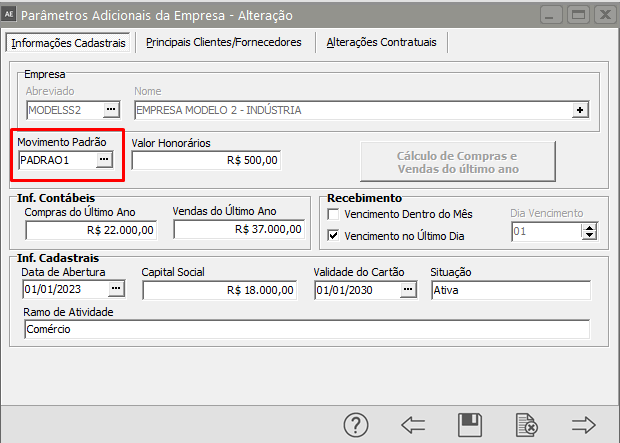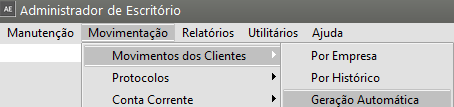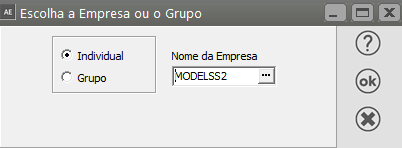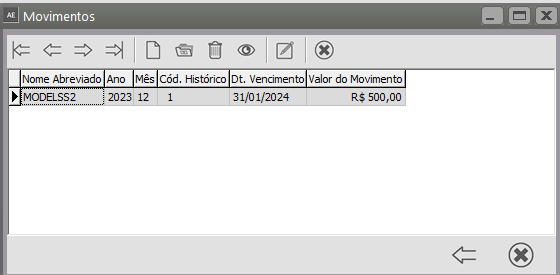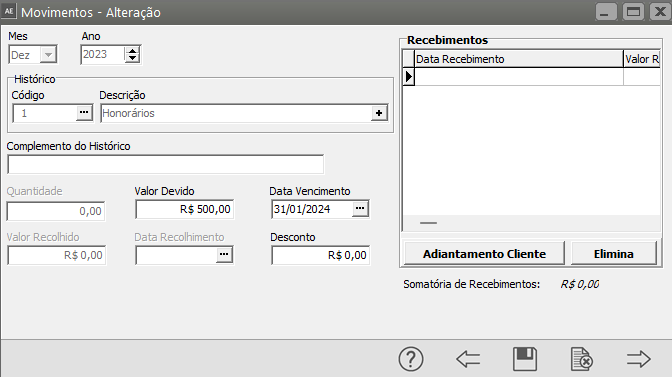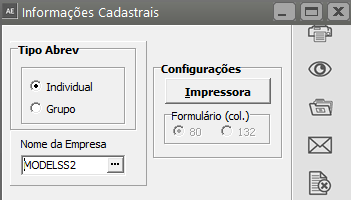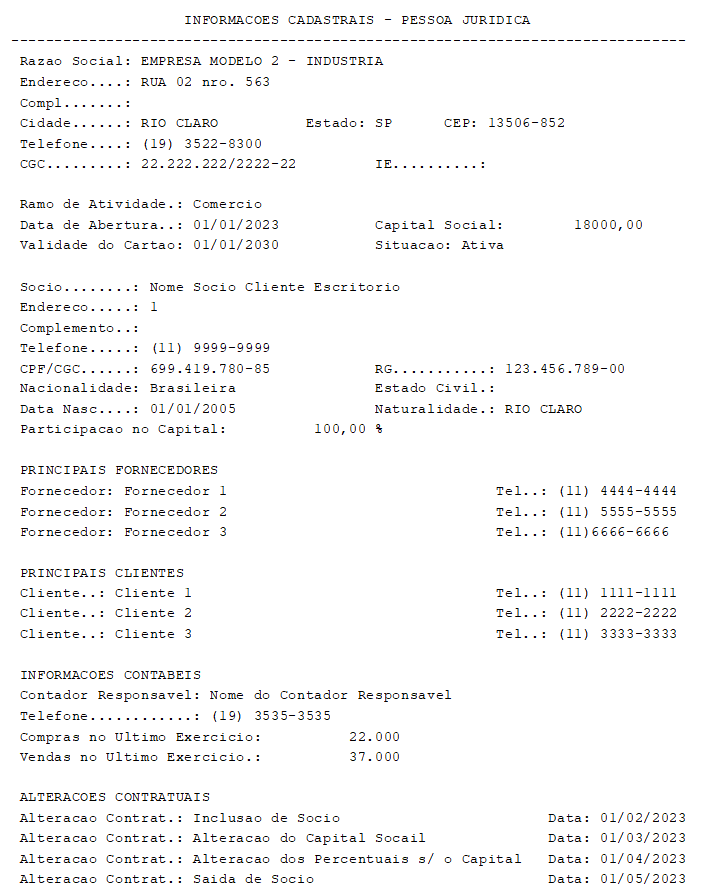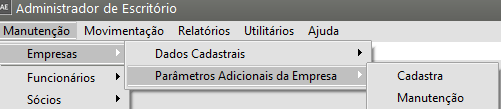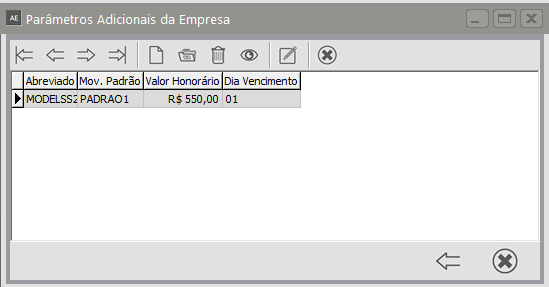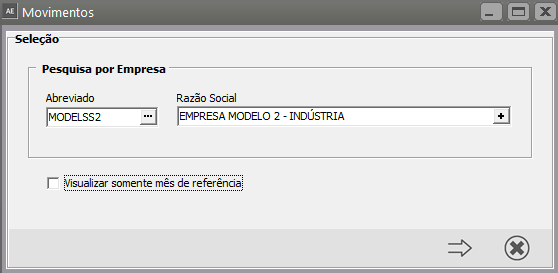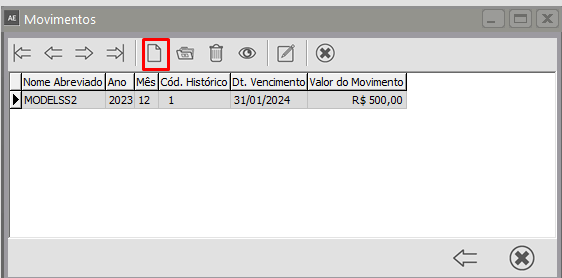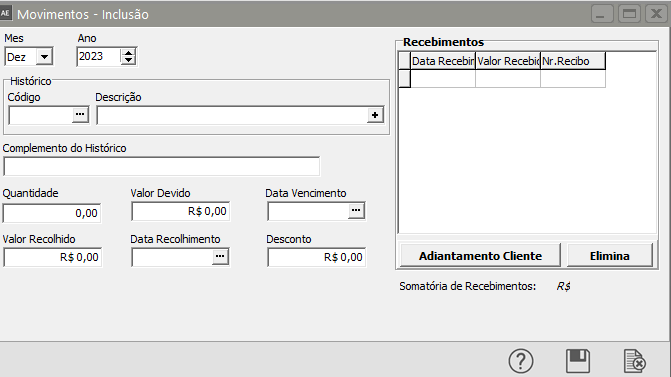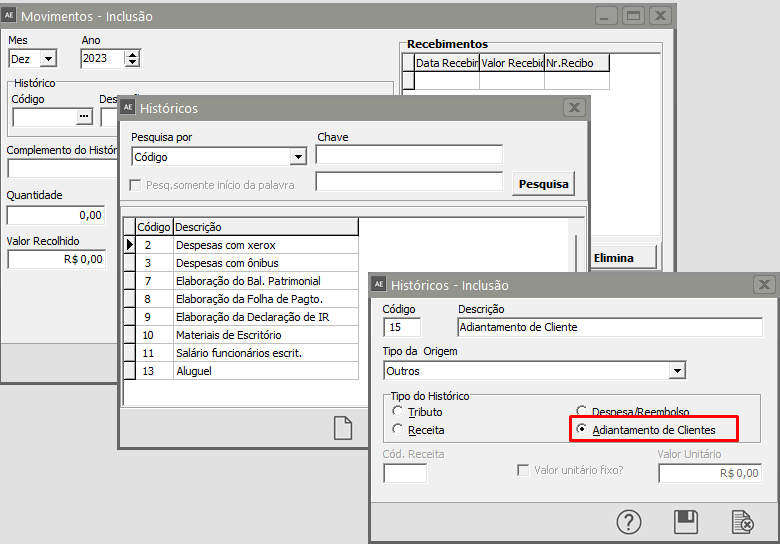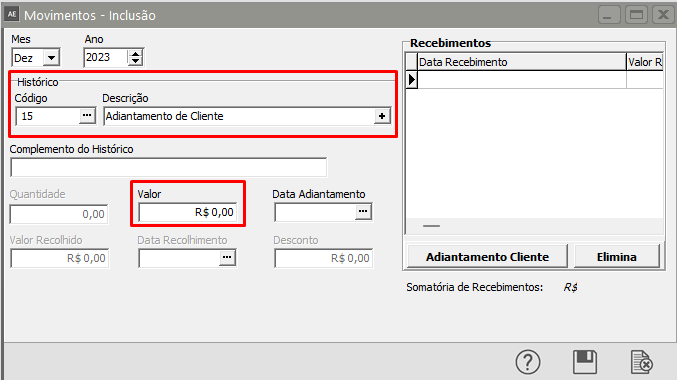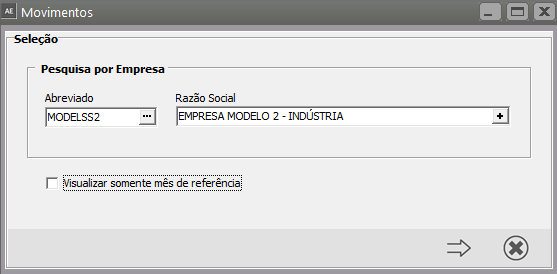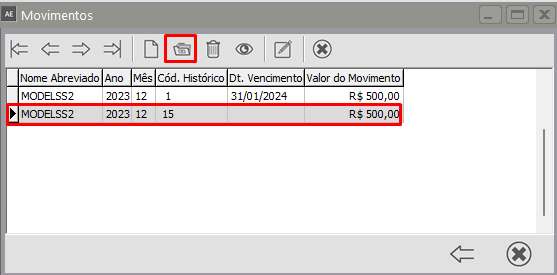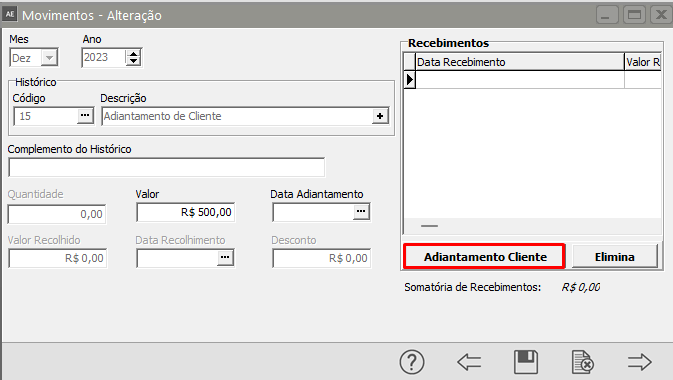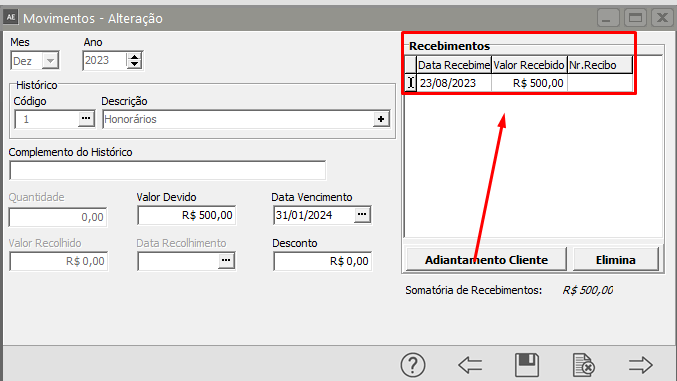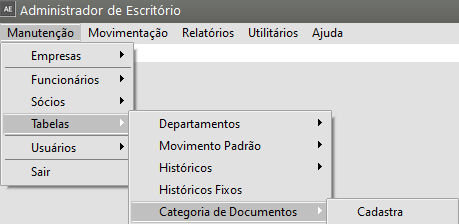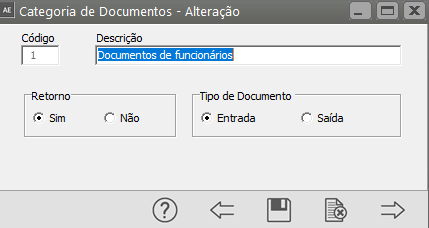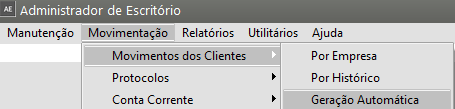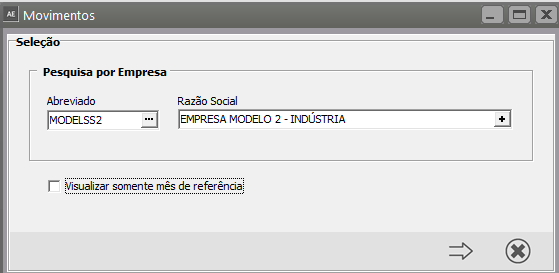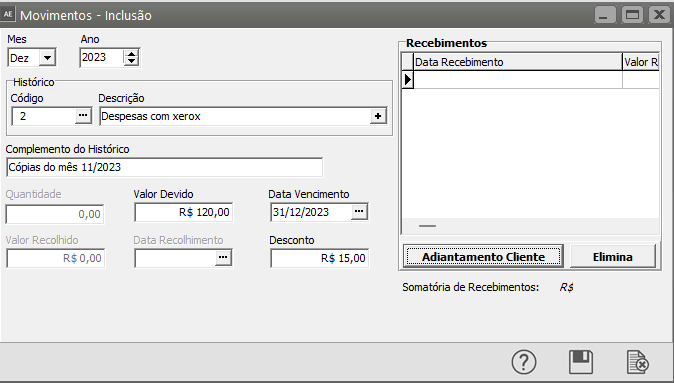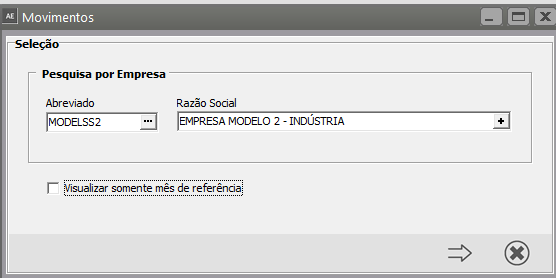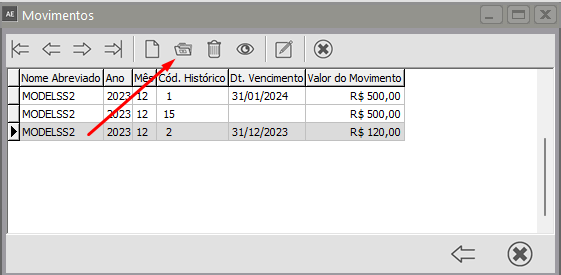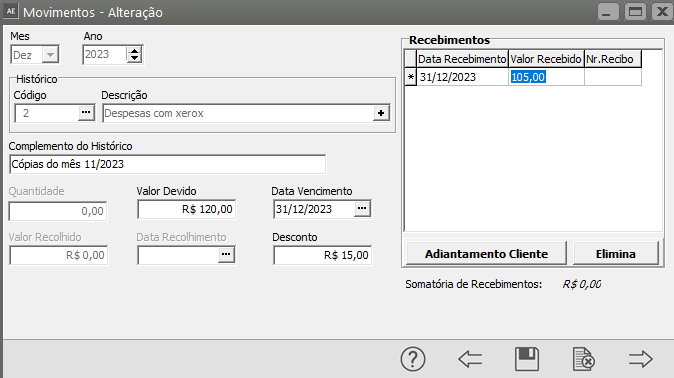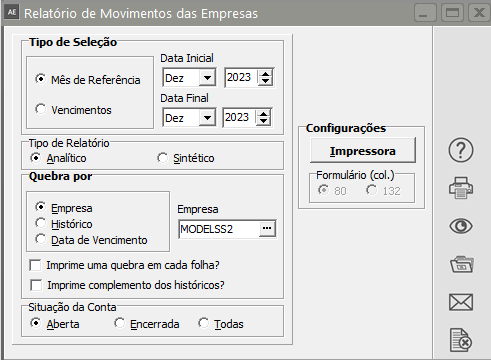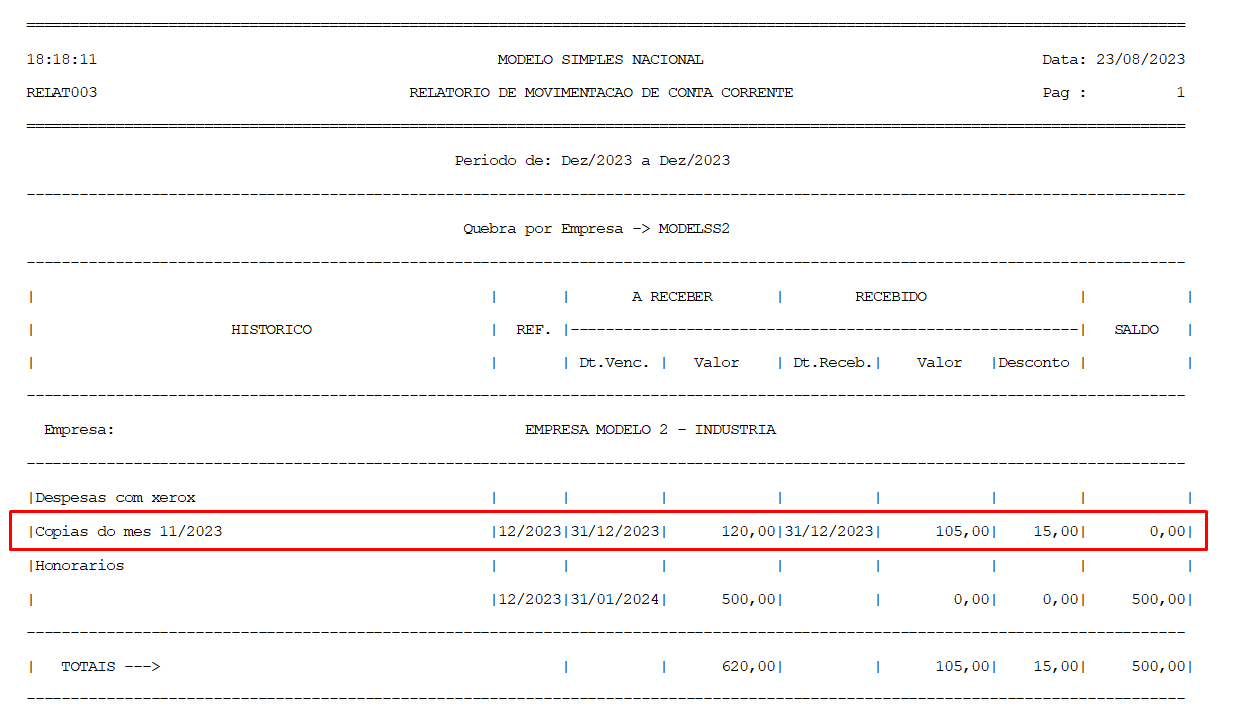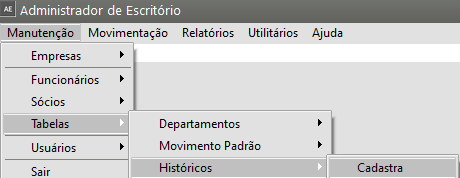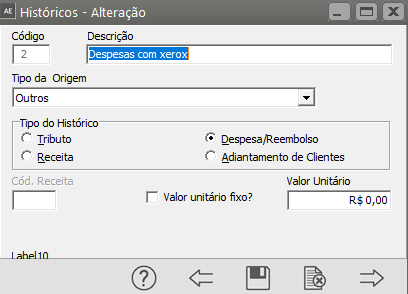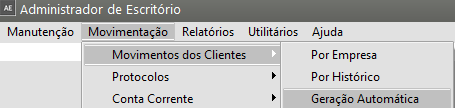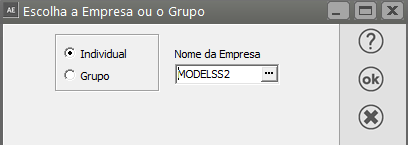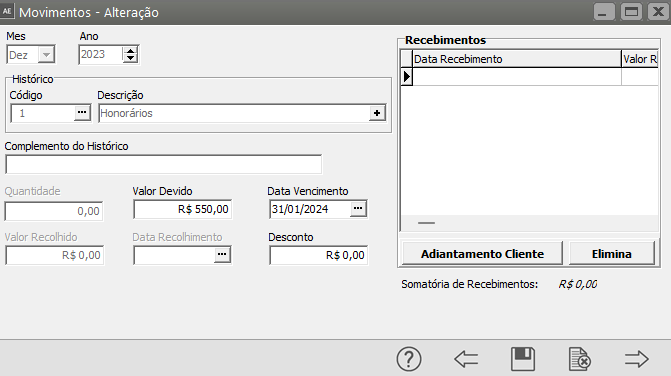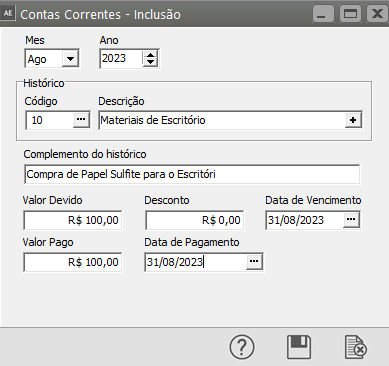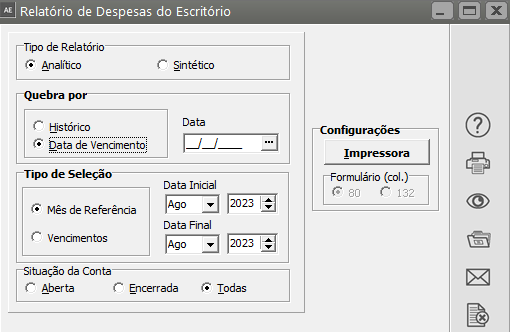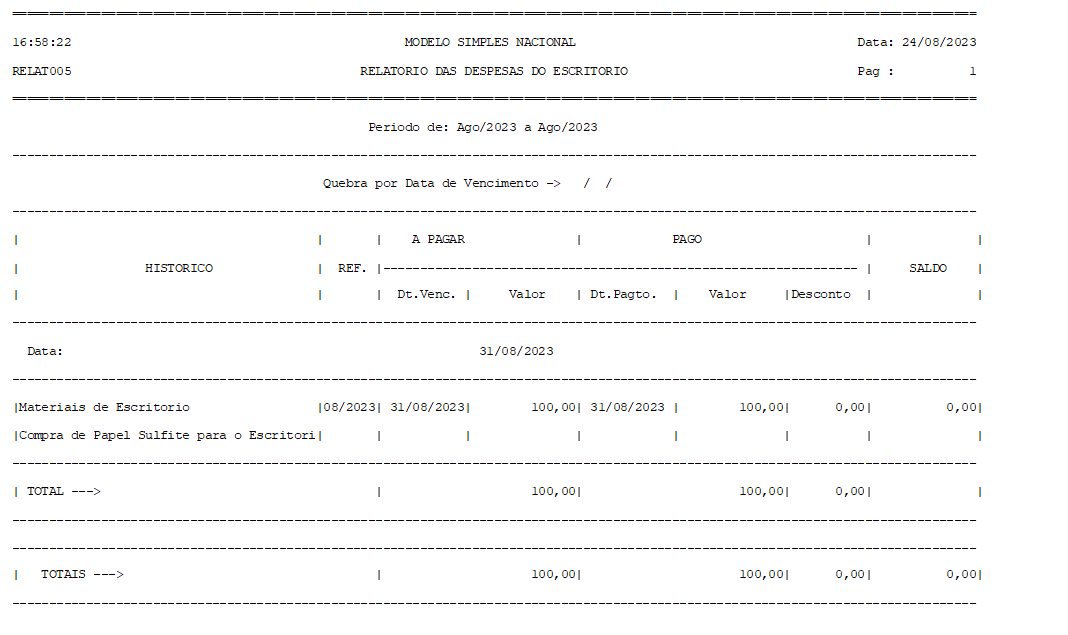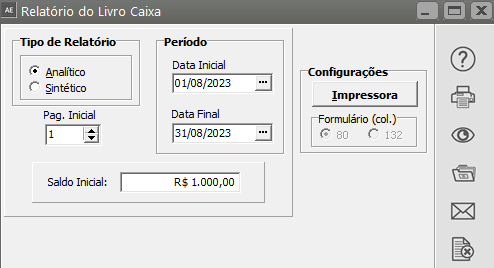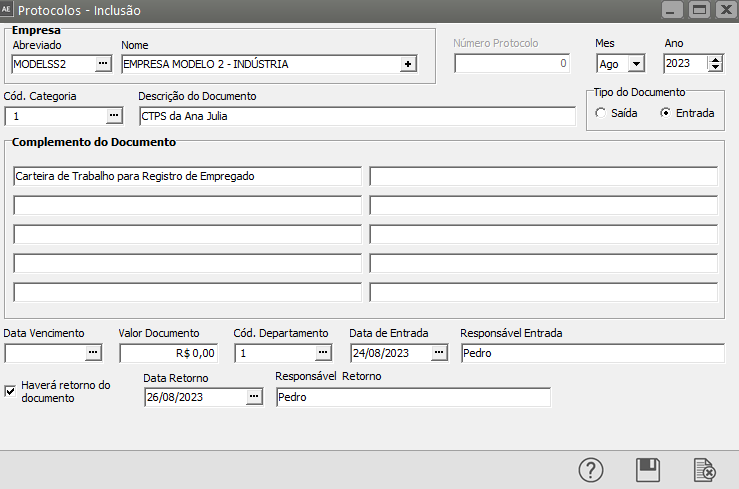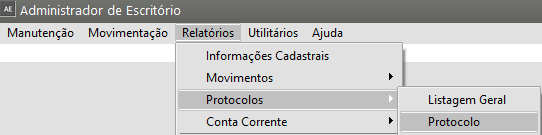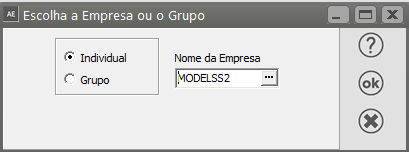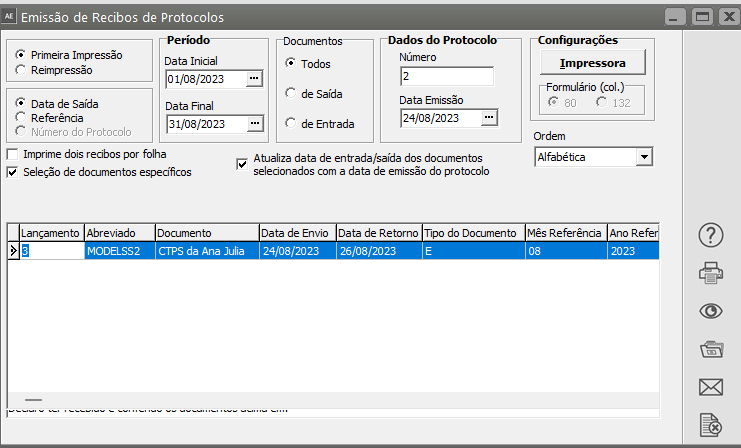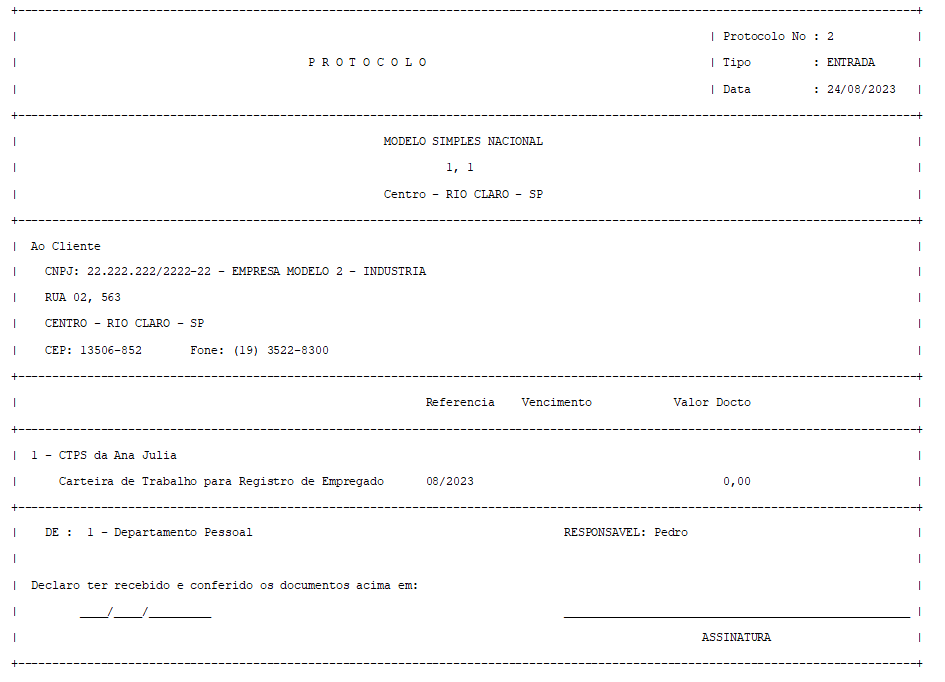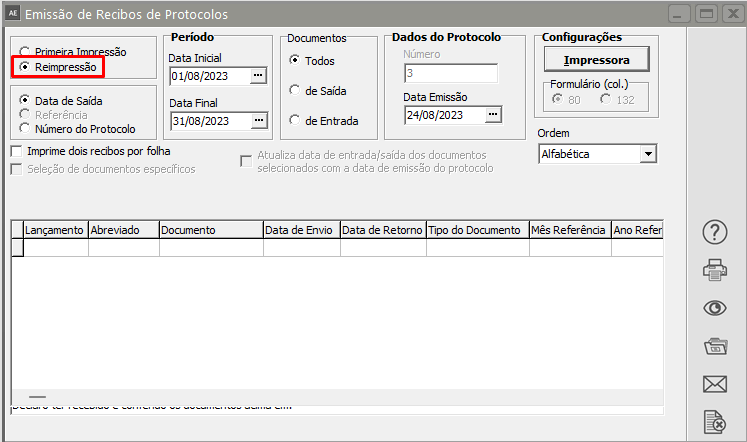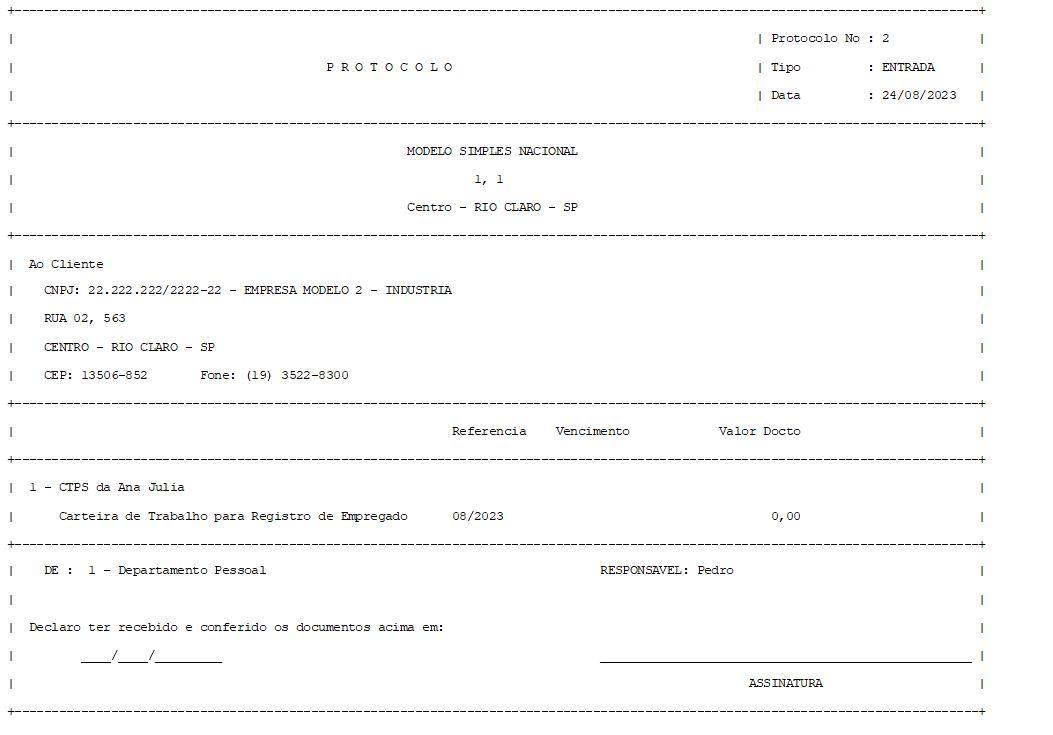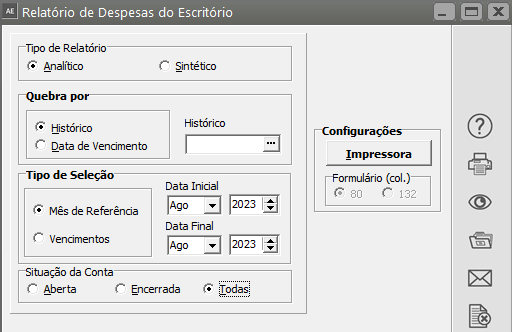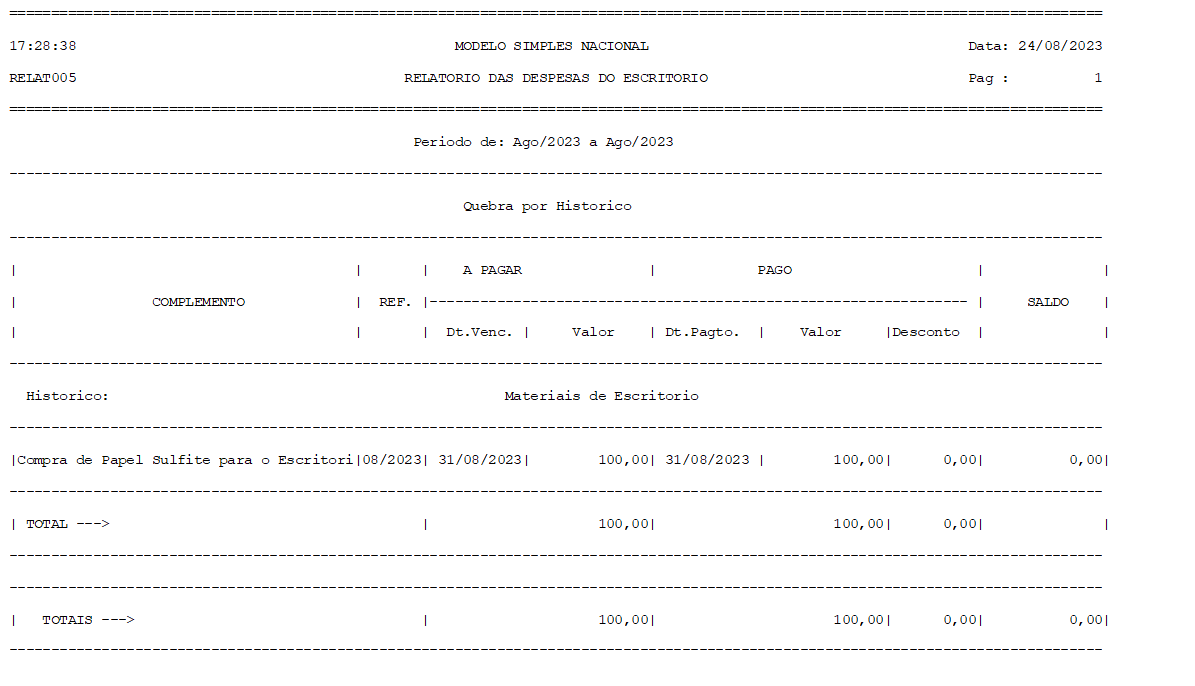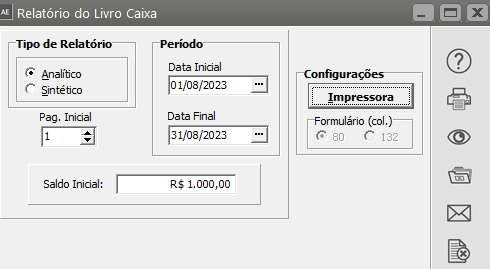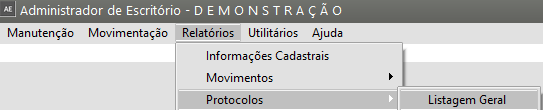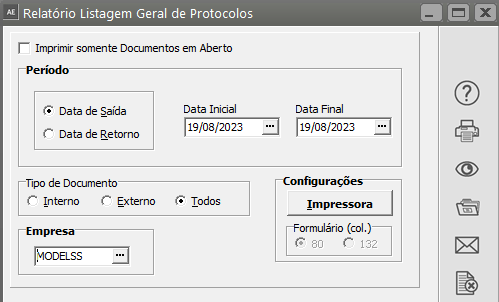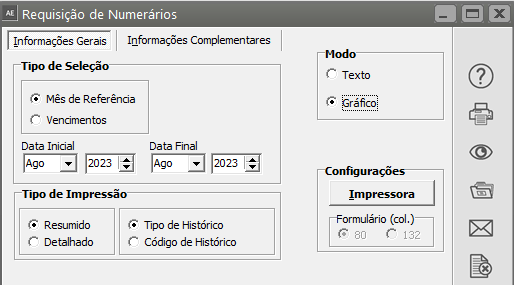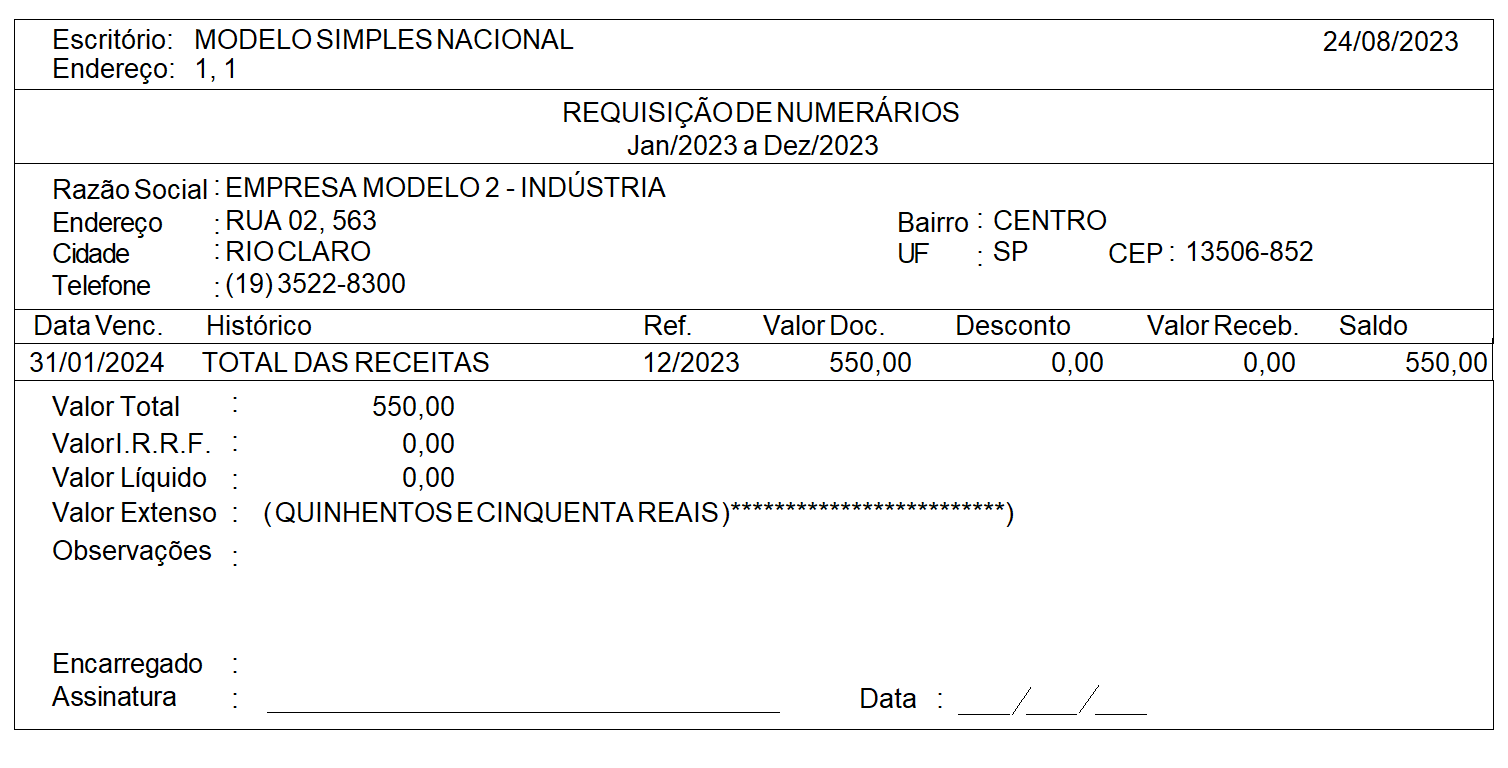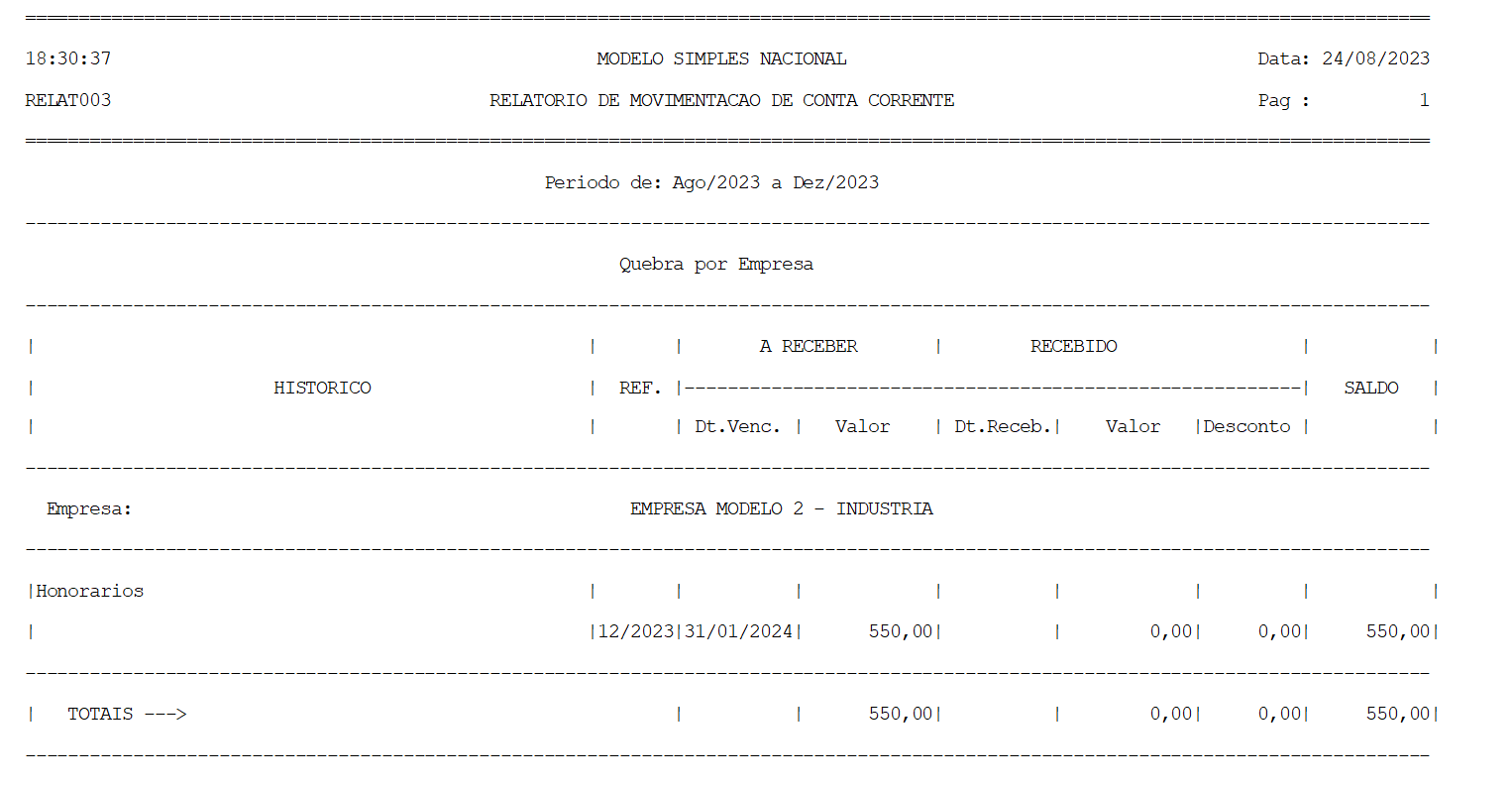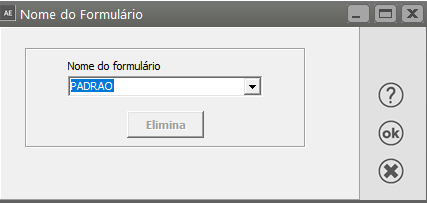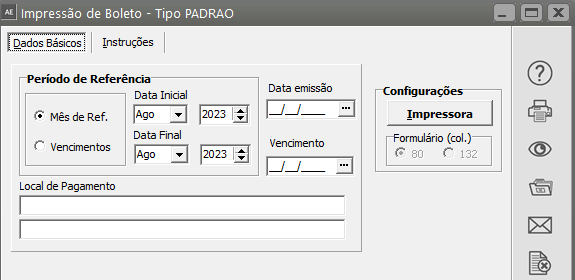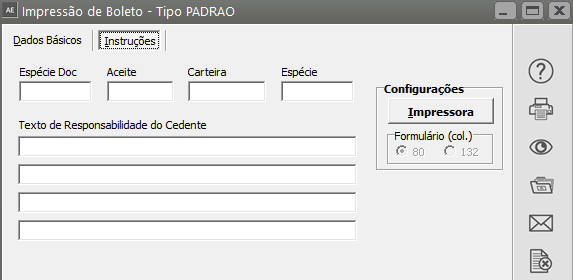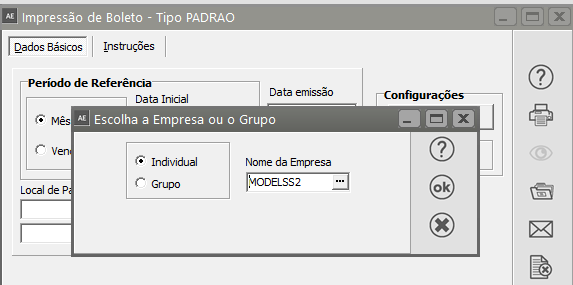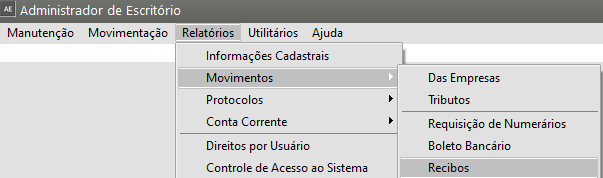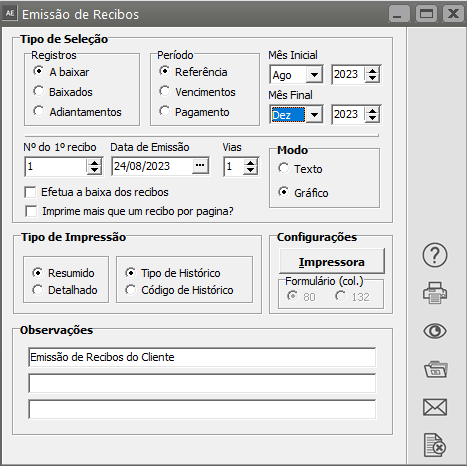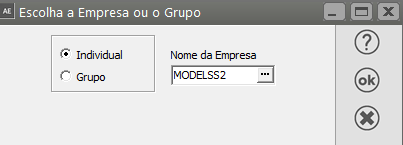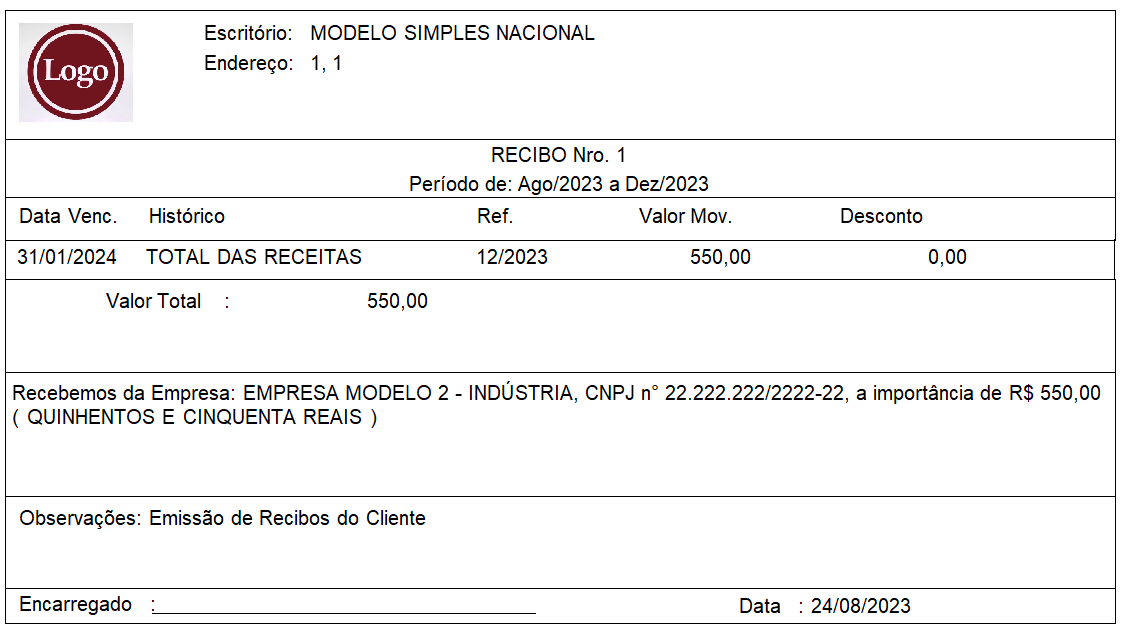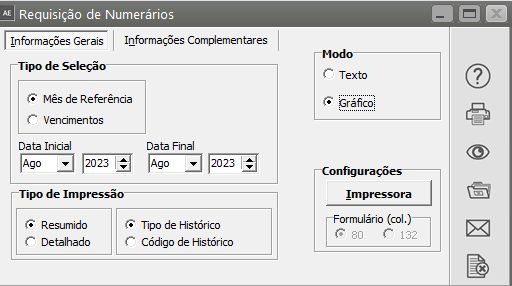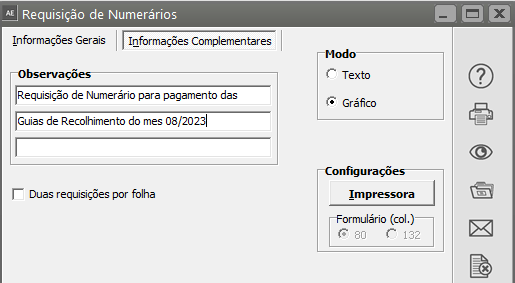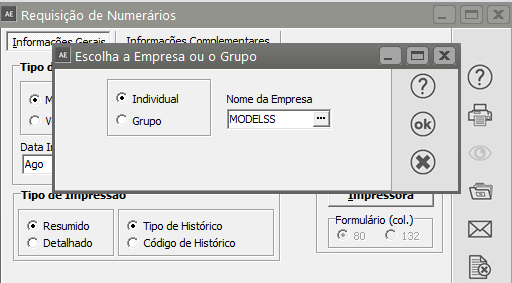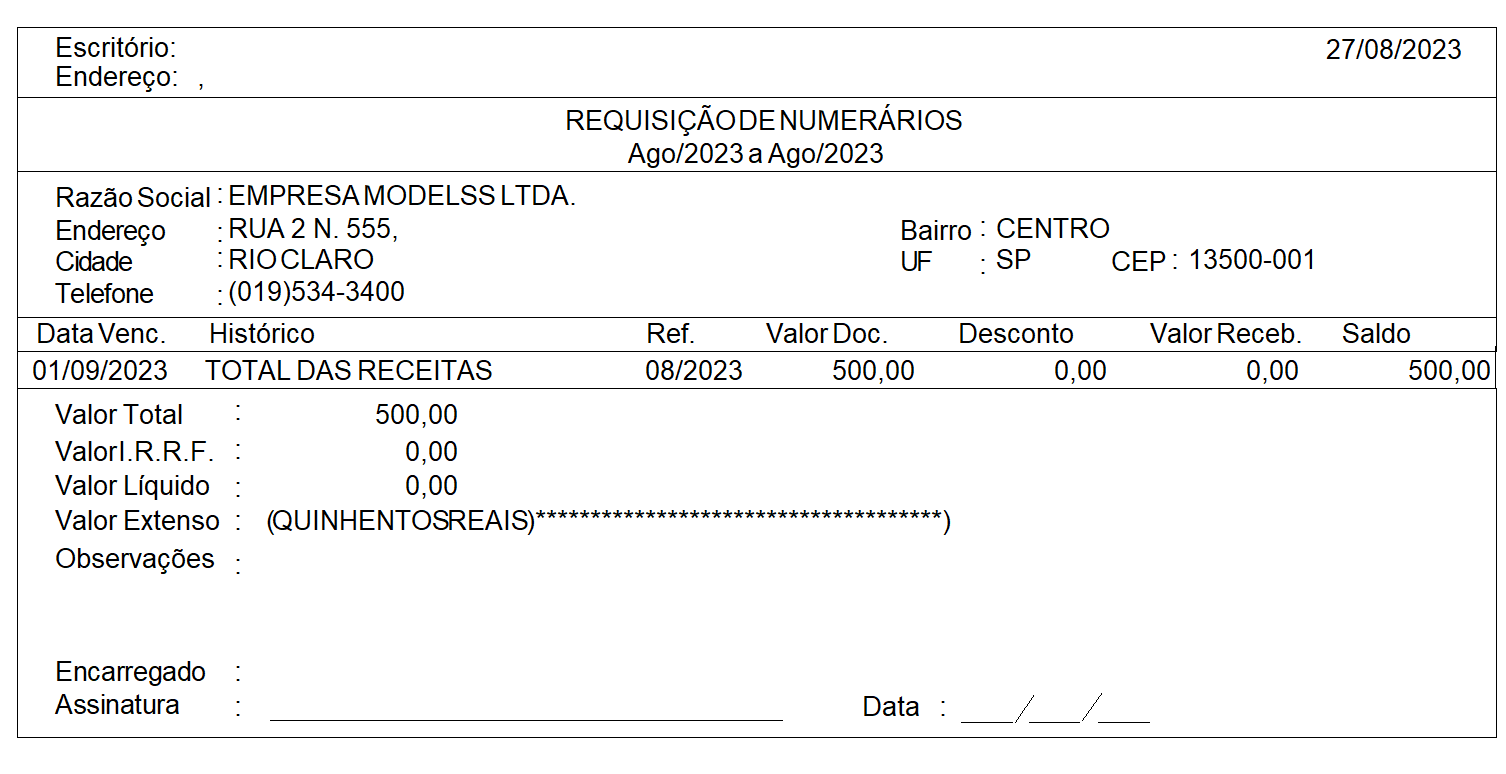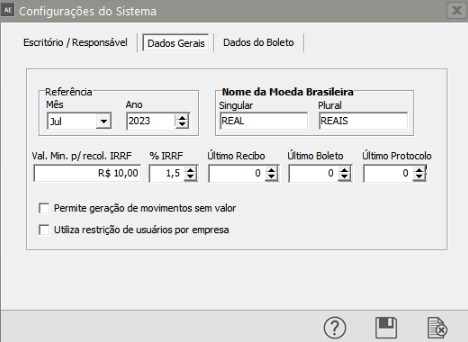Base de Conhecimento
- Título dos Relatórios do Gerador de Relatórios
- Utilizando Ajuda Sensível ao Contexto
- Fazendo a manutenção das informações
- Atalhos do Sistema
- Definindo o Período Ativo
- Imprimindo Relatórios
- Gerador de Relatórios - Tabelas
- Gerador de Relatórios - Selecionando Tabelas e Campos
- Gerador de Relatórios - Condições
- Gerador de Relatórios - Comparador
- Gerador de Relatórios - Operadores
- Gerador de Relatórios - Quebras/Ordenação dos Relatórios
- Gerador de Relatórios - Outros e And/Or
- Gerador de Relatórios - Gerando Etiquetas/Documentos
- Imprimindo Relatórios do Gerador
- Retenção de Imposto de Renda
- Cadastrando Empresas - Clientes do Escritório Contábil
- Parametrizando os dados do Cliente do escritório e informações cadastrais
- Cadastrando Funcionários do Escritório Contábil
- Cadastrando Sócios das Empresas Clientes do Escritório Contábil
- Cadastro de Departamento do Escritório Contábil
- Cadastro do Escritório Contábil
- Cadastro dos Funcionários do Escritório Contábil
- Cadastro dos Movimentos Padrões
- Relatório de Informações Cadastrais dos Clientes
- Atualização Automática do Valor do Honorário
- Cadastro de Adiantamentos dos Clientes do Escritório Contábil
- Baixa do Adiantamento do Cliente do Escritório Contábil
- Cadastro das Categorias de Documentos
- Cadastro das Movimentações dos Clientes do Escritório Contábil
- Baixa dos Movimentos dos Clientes do Escritório Contábil
- Cadastro dos Históricos
- Geração Automática dos Movimentos
- Conta Corrente do Escritório Contábil
- Cadastro de Protocolos
- Relatório das Despesas do Escritório Contábil
- Relatório do Livro Caixa do Escritório Contábil
- Impressão de Protocolos e Listagem Geral de Protocolos
- Relatório de Requisição de Numerário
- Relatório de Movimentos das Empresas Clientes do Escritório Contábil
- Impressão do Boleto Bancário
- Impressão de Recibo
- Cadastrando Requisição de Numerário
- Cadastrando Requisição de Numerário a ser entregue ao Cliente do Escritório Contábil
- Cálculo do Imposto de Renda nos valores recebidos
Título dos Relatórios do Gerador de Relatórios
Veja também os Itens:
- Utilizando o Gerador de Relatórios
- Título dos Relatórios do Gerador de Relatórios
- Gerador de Relatórios - Tabelas
- Gerador de Relatórios - Selecionando Tabelas e Campos
- Gerador de Relatórios - Condições
- Gerador de Relatórios - Comparador
- Gerador de Relatórios - Operadores
- Gerador de Relatórios - Quebras/Ordenação dos Relatórios
- Gerador de Relatórios - Outros e And/OR
- Gerador de Relatórios - Gerando Etiquetas/Documentos
- Imprimindo Relatórios do Gerador
TÍTULO DOS RELATÓRIOS
Na aba dados especiais você poderá identificar o título do seu relatório, este título é que identificará o relatório para que você possa selecioná-lo para impressão. Você poderá definir também se a impressão será em caracteres condensados ou normais e a quantidade de colunas do formulário.
No campo "Campo a ser impresso no título", selecionamos o campo Descrição do Centro de Custo, após o título do relatório o sistema irá imprimir o conteúdo deste campo.
O campo Título para Coluna extra, imprimirá no relatório uma coluna com este nome, sendo que ela não se refere a qualquer campo das tabelas escolhidas para impressão na aba Campos. O caracter de preenchimento poderá ser utilizado por exemplo, para imprimir nesta coluna linhas, então o caracter de preenchimento seria "_", ou qualquer outro que você possa vir a utilizar.
Agora é só gravar o relatório.
Utilizando Ajuda Sensível ao Contexto
Existe nos sistemas uma forma para se ter acesso ao help rapidamente sem a necessidade de sair da tela onde está trabalhando chamada Ajuda Sensível ao Contexto.
Basta clicar no botão  ou teclar F1 para acionar a tela de ajuda com o help correspondente.
ou teclar F1 para acionar a tela de ajuda com o help correspondente.
Por exemplo:
Será apresentado a seguinte tela com as explicações do help para o Cadastro de Empresas:
Obs: A tela do help completo será acionada normalmente através do menu \Ajuda\Conteúdo.
Fazendo a manutenção das informações
Quando você acessar o menu Manutenção de cada item do menu principal, por exemplo, Manutenção/Empresas/Dados Cadastrais/Manutenção, será exibida uma tela nos padrões da figura acima, onde você poderá visualizar as informações já cadastradas no sistema e através dos botões da barra de ferramentas poderão ser acionadas várias funções:
 - PRIMEIRO: Acessa o primeiro registro.
- PRIMEIRO: Acessa o primeiro registro.
 - ANTERIOR: Acessa o registro anterior.
- ANTERIOR: Acessa o registro anterior.
 - PRÓXIMO: Acessa o próximo registro.
- PRÓXIMO: Acessa o próximo registro.
 - ÚLTIMO: Acessa o último registro.
- ÚLTIMO: Acessa o último registro.
 - NOVO: Abre a tela para o cadastro de um novo registro.
- NOVO: Abre a tela para o cadastro de um novo registro.
 - EDITA: Permite a edição (alteração) dos registros já cadastrados.
- EDITA: Permite a edição (alteração) dos registros já cadastrados.
 - ELIMINA: Elimina o registro assinalado.
- ELIMINA: Elimina o registro assinalado.
 - VISUALIZA: Abre uma tela para a visualização das informações do registro assinalado.
- VISUALIZA: Abre uma tela para a visualização das informações do registro assinalado.
 - FUNÇÃO EXTRA 1- Elimina empresa de todos os sistemas.
- FUNÇÃO EXTRA 1- Elimina empresa de todos os sistemas.
 - FUNÇÃO EXTRA 2- Gerar XML do eSocial
- FUNÇÃO EXTRA 2- Gerar XML do eSocial
 - AUDITORIA- Ativa a Auditoria
- AUDITORIA- Ativa a Auditoria
Esta aba contém campos para auxiliá-lo pois, informando conteúdos para esses campos, você conseguirá delimitar sua pesquisa.
Clicando no botão Avança, o sistema apresentará a tela de manutenção, com os registros que correspondem às informações que você digitou nos campos desta aba.
Por exemplo, se no campo Razão Social você digitar a letra "A", e clicar no botão avança, na próxima tela estarão disponíveis todas as empresas cuja razão social começa com a letra "A".
Se na tela forem apresentados campos com as descrições "Inicial" e "Final" você poderá indicar um intervalo de pesquisa. Por exemplo, você poderá informar no campo Número Inicial "1" e no campo Número Final "3", e lhe serão apresentados todos os registros cujo campo "Número" esteja neste intervalo.
Não informando nada, em nenhum desses campos, o sistema mostrará todas as empresas.
Para retornar à aba de seleção, basta clicar no botão .
Atalhos do Sistema
Para agilizar o manuseio das informações foram criadas diversas teclas de atalho cuja utilização otimiza em muito o tempo de digitação e por diversas vezes substitui a utilização do mouse. São elas:
Em todas as Telas do Sistema:
 - Tecla F4 - Aciona o botão de pesquisa
- Tecla F4 - Aciona o botão de pesquisa
 - Ctrl + Enter - Aciona a pesquisa de descrições com início da palavra digitada no campo. Caso utilize o símbolo % no início da palavra, ela será pesquisada em qualquer parte da descrição. Quando o início não é informado, ao pressionar essas teclas o sistema apresenta as últimas descrições utilizadas. Com a lista aberta, você poderá digitar a palavra que procura e o sistema irá posicionando o cursor sobre a descrição desejada.
- Ctrl + Enter - Aciona a pesquisa de descrições com início da palavra digitada no campo. Caso utilize o símbolo % no início da palavra, ela será pesquisada em qualquer parte da descrição. Quando o início não é informado, ao pressionar essas teclas o sistema apresenta as últimas descrições utilizadas. Com a lista aberta, você poderá digitar a palavra que procura e o sistema irá posicionando o cursor sobre a descrição desejada.
 - Tecla F5 - Aciona o botão OK.
- Tecla F5 - Aciona o botão OK.
 - Tecla F5 - Aciona o botão Grava.
- Tecla F5 - Aciona o botão Grava.
Nas telas de Manutenção:
Aba Seleção

 - Tecla F5 - Aciona os Botões Avança e Retrocede que alternam entre as abas de seleção e da grade de registros.
- Tecla F5 - Aciona os Botões Avança e Retrocede que alternam entre as abas de seleção e da grade de registros.
Grade de Registros.
 - Tecla F8 - Aciona o botão Avança para o próximo registro.
- Tecla F8 - Aciona o botão Avança para o próximo registro.
 - Tecla F9 - Aciona o botão Anterior.
- Tecla F9 - Aciona o botão Anterior.
 - Tecla F3 - Aciona o botão Novo.
- Tecla F3 - Aciona o botão Novo.
 - Tecla F6 - Aciona o botão Edita.
- Tecla F6 - Aciona o botão Edita.
 - Tecla F7 - Aciona o botão Visualiza.
- Tecla F7 - Aciona o botão Visualiza.
 - Tecla F12 - Aciona o botão Elimina.
- Tecla F12 - Aciona o botão Elimina.
Nos Relatórios:
 - Tecla F5 - Aciona o botão Preview.
- Tecla F5 - Aciona o botão Preview.
 - Tecla F6- Aciona o botão Imprime.
- Tecla F6- Aciona o botão Imprime.
Definindo o Período Ativo
1) Ao abrir o sistema, será exibida a tela para que você defina o período ativo dentro do qual você efetuará suas movimentações.
Você somente poderá cadastrar e editar documentos cujas datas estejam dentro do período definido.
A definição do período poderá ser alterada a qualquer momento através do menu de acesso rápido, clicando com o botão direito do mouse no Centro da Tela, será apresentado a tela a seguir
Clique em Período Ativo e o Sistema trará novamente a tela para que você defina o Período que será utilizado o Sistema (Mês e Ano)
Imprimindo Relatórios
As telas de impressão dos relatórios são compostas pelos botões:
 AJUDA (f1) - Apresenta a tela com ajuda sensível ao contexto
AJUDA (f1) - Apresenta a tela com ajuda sensível ao contexto
 IMPRIME - Permite que você imprima o relatório, ou seja, o envie pra a impressora
IMPRIME - Permite que você imprima o relatório, ou seja, o envie pra a impressora
 PREVIEW/VISUALIZA - Permite que você visualize o relatório no vídeo
PREVIEW/VISUALIZA - Permite que você visualize o relatório no vídeo
 GE3RA ARQUIVO - Permite que você gere um arquivo contendo o relatório
GE3RA ARQUIVO - Permite que você gere um arquivo contendo o relatório
 ENVIA DOCUMENTO POR EMAIL - Permite que você envie o Relatório por email
ENVIA DOCUMENTO POR EMAIL - Permite que você envie o Relatório por email
 FECHA (ESC) - Permite que você saia da tela do Relatório
FECHA (ESC) - Permite que você saia da tela do Relatório

Gerador de Relatórios - Tabelas
Veja também os Itens:
- Utilizando o Gerador de Relatórios
- Título dos Relatórios do Gerador de Relatórios
- Gerador de Relatórios - Tabelas
- Gerador de Relatórios - Selecionando Tabelas e Campos
- Gerador de Relatórios - Condições
- Gerador de Relatórios - Comparador
- Gerador de Relatórios - Operadores
- Gerador de Relatórios - Quebras/Ordenação dos Relatórios
- Gerador de Relatórios - Outros e And/OR
- Gerador de Relatórios - Gerando Etiquetas/Documentos
- Imprimindo Relatórios do Gerador
TABELAS
Para entendermos melhor o funcionamento do gerador de relatórios, precisamos ter alguns conhecimentos básicos sobre bancos de dados como Tabelas, Campos, Registros.
As Tabelas possuem um conjunto de campos e dentro destes campos estarão armazenadas as informações digitadas por você. Podemos comparar um Banco de Dados a um Arquivo Fichário (Como aqueles de aço que são utilizados nos escritórios), O Arquivo ( que seria o banco de dados) possui várias Gavetas (que seriam as tabelas), dentro das Gavetas estão as Pastas(que seriam os campos), e dentro das Pastas estão os Documentos (Que são os registros de informações armazenadas).
Dentro de um banco de dados existem várias tabelas dependendo dos tipos de informações que estarão sendo armazenadas. Vejamos o exemplo a seguir:
|
FUNCIO
|
||
| CODIGO | NOME |
SALARIO
|
| 001 | MARIA CRISTINA |
850,00
|
| 002 | JOAQUIM JOSÉ |
1050,00
|
| 003 | ANGELA MARIA |
1000,00
|
| 004 | PEDRO AUGUSTO |
900,00
|
|
CLIENTES
|
||
| NUMERO | NOME |
DATA DO CADASTRO
|
| 111.222.333-44 | MARIA CRISTINA |
10/02/2003
|
| 123.715.188-08 | JOAQUIM JOSÉ |
20/03/2003
|
| 154.781.568-09 | ANGELA MARIA |
25/03/2003
|
| 215.338.828-78 | PEDRO AUGUSTO |
28/02/2003
|
|
FORNEC
|
||
| NUMERO | NOME |
DATA DO CADASTRO
|
| 111.222.333-44 | MARIA CRISTINA |
10/02/2003
|
| 123.715.188-08 | JOAQUIM JOSÉ |
20/03/2003
|
| 154.781.568-09 | ANGELA MARIA |
25/03/2003
|
| 215.338.828-78 | PEDRO AUGUSTO |
28/02/2003
|
|
LANC2003
|
|||
| CODIGO | DATA | HISTORICO |
VALOR
|
|
1
|
10/02/2003 | COMPRA MATÉRIA PRIMA |
850,00
|
|
2
|
20/03/2003 | PGTO DE DUPLICATA |
1050,00
|
|
3
|
25/03/2003 | NOTA FISCAL DE COMPRA |
1000,00
|
|
4
|
28/02/2003 | DEVOLUÇÃO MERCADORIAS |
900,00
|
|
HISTORAE
|
|||
| CODIGO | DESCRICAO | TIPO |
VALOR UNITARIO
|
|
1
|
MATERIAIS DE ESCRITÓRIO | D |
850,00
|
|
2
|
HONORÁRIOS | R |
1050,00
|
|
3
|
DESPESAS COM MATERIAIS | D |
1000,00
|
|
4
|
DARF - IRPJ | T |
900,00
|
A Tabela se chama HISTORAE e possui os Campos: Código, Descrição, Tipo e Valor Unitário que são as colunas. Cada registro de informação armazenada corresponde a uma linha, entenda como registro de informação o conteúdo dos campos desta linha. Por exemplo, o primeiro registro armazenado na tabela é o Código 1, Descrição Materiais de Escritório, Tipo D, Valor Unitário R$ 850,00.
Quando no relatório selecionarmos estes campos para impressão, o sistema irá imprimir o conteúdo de cada um deles, em linhas de acordo com os registros apresentados.
Se um novo registro for inserido nesta tabela, ele será uma nova linha, com os 4 campos disponíveis para que se possa preencher seus conteúdos.
Se o registro for eliminado, toda a linha é apagada da tabela.
Nos relatório você poderá escolher também o campo para ordenação. Conforme a tabela acima se escolhermos a ordem pelo campo Descrição, o relatório seria impresso da seguinte forma:
| CODIGO | NOME |
SALARIO
|
| 003 | ANGELA MARIA |
1000,00
|
| 002 | JOAQUIM JOSÉ |
1050,00
|
| 001 | MARIA CRISTINA |
850,00
|
| 004 | PEDRO AUGUSTO |
900,00
|
| NUMERO | NOME |
DATA DO CADASTRO
|
| 154.781.568-09 | ANGELA MARIA |
25/03/2003
|
| 123.715.188-08 | JOAQUIM JOSÉ |
20/03/2003
|
| 111.222.333-44 | MARIA CRISTINA |
10/02/2003
|
| 215.338.828-78 | PEDRO AUGUSTO |
28/02/2003
|
| CODIGO | DATA | HISTORICO |
VALOR
|
|
1
|
10/02/2003 | COMPRA MATÉRIA PRIMA |
850,00
|
|
4
|
28/02/2003 | DEVOLUÇÃO MERCADORIAS |
900,00
|
|
2
|
20/03/2003 | PGTO DE DUPLICATA |
1050,00
|
|
3
|
25/03/2003 | NOTA FISCAL DE COMPRA |
1000,00
|
| CODIGO | DESCRICAO | TIPO |
VALOR UNITARIO
|
|
4
|
DARF - IRPJ | T |
900,00
|
|
3
|
DESPESAS COM MATERIAIS | D |
1000,00
|
|
2
|
HONORÁRIOS | R |
1050,00
|
|
1
|
MATERIAIS DE ESCRITÓRIO | D |
850,00
|
O relacionamento entre as tabelas é outro ponto muito importante para o funcionamento correto dos relatórios. Mesmo que você tente unir dados de tabelas que não tenham relacionamento entre si, o próprio gerador irá lhe informar. O relacionamento existe quando um campo de uma determinada tabela tem correspondência com o campo em outra tabela do sistema, isto é, o conteúdo destes campos contém os mesmos tipos de informações. Por exemplo as tabelas HISTORAE e MOVIAE estão relacionadas pelos campos Codigo da tabela HISTORAE e CodHist da Tabela MOVIAE. Estes dois campos armazenam o Código do Histórico.
Para que a idéia de relacionamento fique clara vejamos o seguinte exemplo da montagem de um novo relatório:
Nela você deverá selecionar a aba Consultas/Relatórios para que o gerador entenda que você deseja criar um novo relatório. Mesmo que você pretenda gerar uma etiqueta ou documento, será necessário antes, gerar um relatório para selecionar os campos a serem utilizados, as quebras e as condições que irão delimitar os dados no relatório como datas, Códigos de Histórico, etc. E depois desta etapa, você conseguirá montar a sua etiqueta ou documento apenas posicionando os campos a partir desta consulta. Veja mais informações em Gerando Etiquetas/Documentos.
Na tela inicial do gerador de relatórios você encontrará alguns botões específicos como:
 NOVO : Cria um novo relatório para que você possa informar suas especificações.
NOVO : Cria um novo relatório para que você possa informar suas especificações.
 EDITA: Edita um relatório gerado para que você possa alterar suas especificações.
EDITA: Edita um relatório gerado para que você possa alterar suas especificações.
 IMPRIME: Realiza o comando para impressão
IMPRIME: Realiza o comando para impressão
 VISUALIZA: Mostra numa grade os dados selecionados pelo relatório
VISUALIZA: Mostra numa grade os dados selecionados pelo relatório
 VISUALIZA DADOS: Permite a visualização das informações
VISUALIZA DADOS: Permite a visualização das informações
 FORMATA ETIQUETA: Permite que você crie um modelo de etiqueta informando as dimensões e medidas do formulário.
FORMATA ETIQUETA: Permite que você crie um modelo de etiqueta informando as dimensões e medidas do formulário.
Os botões Imprime e Preview foram explicados conforme item Imprimindo Relatórios.
Gerador de Relatórios - Selecionando Tabelas e Campos
Veja também os Itens:
- Utilizando o Gerador de Relatórios
- Título dos Relatórios do Gerador de Relatórios
- Gerador de Relatórios - Tabelas
- Gerador de Relatórios - Selecionando Tabelas e Campos
- Gerador de Relatórios - Condições
- Gerador de Relatórios - Comparador
- Gerador de Relatórios - Operadores
- Gerador de Relatórios - Quebras/Ordenação dos Relatórios
- Gerador de Relatórios - Outros e And/OR
- Gerador de Relatórios - Gerando Etiquetas/Documentos
- Imprimindo Relatórios do Gerador
SELECIONANDO TABELAS E CAMPOS
Clicando no botão novo, o sistema irá apresentar a tela para que você comece selecionando as tabelas que irão fazer parte do relatório através do botão  (tabelas). No exemplo abaixo, selecionamos as tabelas HISTORAE (Cadastro de Históricos), MOVIAE (Movimentos dos Clientes) e ITENSAE (Itens de Movimento).
(tabelas). No exemplo abaixo, selecionamos as tabelas HISTORAE (Cadastro de Históricos), MOVIAE (Movimentos dos Clientes) e ITENSAE (Itens de Movimento).
Portanto podemos utilizar campos das 3 tabelas, mesmo que o relacionamento não seja comum entre todas elas, mas ao menos exista o relacionamento na sequência da seleção. Pois se olharmos a tabela de ItensAE com a tabela de HistorAE.
Veja que a tabela de Cadastro de Históricos tem o campo Codigo que é o código do histórico que também está na tabela de Movimentos (campo CodHist). Isto significa que as duas tem relacionamento entre si.
Quanto as tabelas de Movimentos e Itens do Movimento o relacionamento ocorre através dos campos Abrev e lancto, estes campos armazenam o nome abreviado da empresa e o número do lancto, respectivamente. O sistema permitiu a seleção destas tabelas, visto que, existem relacionamentos das informações entre elas.
Portanto podemos utilizar campos das 3 tabelas, mesmo que o relacionamento não seja comum entre todas elas, mas ao menos exista o relacionamento na sequência da seleção. Pois se olharmos a tabela de Cadastro de Históricos com a tabela de Itens de Movimento, não existe nenhum campo que relacione, ligue uma com a outra. E se ao selecionarmos as tabelas, escolhêssemos a tabela Cadastro de Histórico e logo em seguida a de Itens de Movimento o sistema iria exibir a mensagem que as tabelas não possuem relacionamentos entre si.
Na tela acima já selecionamos também os campos que serão impressos no relatório e que estão na aba Campos. A seleção pode ser feita arrastando o campo para esta aba ou simplesmente com o duplo clique do mouse sobre o campo escolhido.
Vamos alterar também o Cabeçalho dos campos. Veja que, a linha Cabeçalho recebe o mesmo conteúdo do nome do Campo na tabela. Então vamos alterar a DtReceb para Dt. Receb. por exemplo, para que o relatório fique mais apresentável. Para isto, basta clicar na coluna da grade e digitar o novo conteúdo.
Também está disponível as linhas Totalizado (S/N) e Casas (Int, Dec). A linha Totalizado indica que o campo sendo um valor, será totalizado ao final do relatório ou da quebra e a linha Casas indicam as casas decimais utilizadas nos campos de valor, para indicar um valor com 2 casas decimais você descreveria 10,2, isto significa que a parte inteira teria 10 posições e 2 casas decimais. No caso do campo quantidade, poderia estar parametrizado 5,4.
Gerador de Relatórios - Condições
Veja também os Itens:
- Utilizando o Gerador de Relatórios
- Título dos Relatórios do Gerador de Relatórios
- Gerador de Relatórios - Tabelas
- Gerador de Relatórios - Selecionando Tabelas e Campos
- Gerador de Relatórios - Condições
- Gerador de Relatórios - Comparador
- Gerador de Relatórios - Operadores
- Gerador de Relatórios - Quebras/Ordenação dos Relatórios
- Gerador de Relatórios - Outros e And/OR
- Gerador de Relatórios - Gerando Etiquetas/Documentos
- Imprimindo Relatórios do Gerador
CONDIÇÕES
Nesta aba você poderá informar as condições que irão delimitar os dados apresentados nos relatórios. Delimitar os dados significa que, de acordo com o que foi informado nesta aba, o sistema irá selecionar os dados que estejam de acordo com estas condições. Para isto você poderá utilizar os Operadores, Comparadores e demais Comandos que estarão descritos a seguir:
Gerador de Relatórios - Comparador
Veja também os Itens:
- Utilizando o Gerador de Relatórios
- Título dos Relatórios do Gerador de Relatórios
- Gerador de Relatórios - Tabelas
- Gerador de Relatórios - Selecionando Tabelas e Campos
- Gerador de Relatórios - Condições
- Gerador de Relatórios - Comparador
- Gerador de Relatórios - Operadores
- Gerador de Relatórios - Quebras/Ordenação dos Relatórios
- Gerador de Relatórios - Outros e And/OR
- Gerador de Relatórios - Gerando Etiquetas/Documentos
- Imprimindo Relatórios do Gerador
COMPARADOR
Os comparadores disponíveis são utilizados dentro das condições para que seu conteúdo ou valor seja comparado a um campo da tabela. Se o conteúdo do campo satisfizer a condição de acordo com os valores dos comparadores, este registro será selecionado. Eles serão utilizados sempre em relação a um campo da tabela. Os comparadores disponíveis são Campo, Variável e Valor:
Campo
Utilizando um campo na comparação, significa que o registro será comparado ao conteúdo de um campo de uma determinada tabela. Por exemplo, listar todos os movimentos e a descrição do histórico desses movimentos. Para isso você deverá comparar o campo CodHist da tabela de Movimentos com o comparador Campo que será igual ao campo Codigo da tabela de Históricos. Este tipo de comparação entre duas tabelas é necessária quando por exemplo, neste caso, queremos que no relatório seja impresso o ano, mês e valor do movimento que está na tabela de Movimentos dos clientes, e o nome do Histórico que está na tabela de Cadastro de Históricos, portanto, precisamos igualar os campos das duas tabelas.
Veja que, antes de um determinado campo, vem o nome da tabela, isto para você ter certeza que está incluindo os campos da tabela correta.
Variável
Utilizando uma variável na comparação, significa que o registro será comparado ao conteúdo de uma variável, neste caso, ao pedir a impressão do relatório o sistema irá disponibilizar campos para que você informe o valor das variáveis. O nome é sugestivo se levarmos em consideração que a cada emissão do relatório o conteúdo desta variável poderá ser diferente. Então lembre-se que, quando estivermos falando de variáveis significa que é um valor que será informado por você no momento da impressão do relatório.
Uma consideração importante: o conteúdo da variável deverá sempre corresponder ao mesmo tipo do campo que está sendo utilizado para comparação. Se o campo for do tipo Data, na variável você deverá obrigatoriamente informar como conteúdo da variável uma data. Se o tipo do campo for Valor (Número), o conteúdo da variável deverá ser um valor, e se o campo for do tipo caracter (letras) o conteúdo deverá ser uma palavra ou letras.
Sempre que você escolher este tipo de comparador, estará disponível a coluna Descr. da Variável, para que você informe o nome que o campo receberá na tela de impressão do relatório identificando que conteúdo ela deverá receber. No exemplo abaixo, comparamos o campo Data de Vencimento do Movimento com a variável "Data", que é o nome considerado internamente pelo sistema. Para apresentação na tela, foi atribuído o nome "Dt. Vencto".
Valor
Utilizando um Valor significa que o registro será comparado a um Valor (correspondente ao tipo do campo) que será informado na própria condição. No exemplo abaixo comparamos o valor unitário do histórico com o valor de R$ 1000,00.
Nos comparadores Valor e Campo, nunca será disponibilizado campos para você informar o conteúdo de comparação no momento da impressão dos relatórios. Portanto, se o conteúdo de comparação não for fixo, é aconselhável você utilizar o comparador Variável.
Gerador de Relatórios - Operadores
Veja também os Itens:
- Utilizando o Gerador de Relatórios
- Título dos Relatórios do Gerador de Relatórios
- Gerador de Relatórios - Tabelas
- Gerador de Relatórios - Selecionando Tabelas e Campos
- Gerador de Relatórios - Condições
- Gerador de Relatórios - Comparador
- Gerador de Relatórios - Operadores
- Gerador de Relatórios - Quebras/Ordenação dos Relatórios
- Gerador de Relatórios - Outros e And/OR
- Gerador de Relatórios - Gerando Etiquetas/Documentos
- Imprimindo Relatórios do Gerador
OPERADORES:
Para que você entenda melhor como funciona os operadores dentro das condições em relação aos campos e aos comparadores, utilizaremos a tabela HISTORAE como exemplo, que foi explicada anteriormente. É necessário também que você já tenha conhecimento dos Comparadores.
|
FUNCIO
|
||
| CODIGO | NOME |
SALARIO
|
| 001 | MARIA CRISTINA |
850,00
|
| 002 | JOAQUIM JOSÉ |
1050,00
|
| 003 | ANGELA MARIA |
1000,00
|
| 004 | PEDRO AUGUSTO |
900,00
|
|
CLIENTES
|
||
| NUMERO | NOME |
DATA DO CADASTRO
|
| 111.222.333-44 | MARIA CRISTINA |
10/02/2003
|
| 123.715.188-08 | JOAQUIM JOSÉ |
20/03/2003
|
| 154.781.568-09 | ANGELA MARIA |
25/03/2003
|
| 215.338.828-78 | PEDRO AUGUSTO |
28/02/2003
|
|
FORNEC
|
||
| NUMERO | NOME |
DATA DO CADASTRO
|
| 111.222.333-44 | MARIA CRISTINA |
10/02/2003
|
| 123.715.188-08 | JOAQUIM JOSÉ |
20/03/2003
|
| 154.781.568-09 | ANGELA MARIA |
25/03/2003
|
| 215.338.828-78 | PEDRO AUGUSTO |
28/02/2003
|
|
LANC2003
|
|||
| CODIGO | DATA | HISTORICO | DATA |
|
1
|
10/02/2003 | COMPRA MATÉRIA PRIMA |
850,00
|
|
2
|
20/03/2003 | PGTO DE DUPLICATA |
1050,00
|
|
3
|
25/03/2003 | NOTA FISCAL DE COMPRA |
1000,00
|
|
4
|
28/02/2003 | DEVOLUÇÃO MERCADORIAS |
900,00
|
|
HISTORAE
|
|||
| CODIGO | DESCRICAO | TIPO |
VALOR UNITARIO
|
|
1
|
MATERIAIS DE ESCRITÓRIO | D |
850,00
|
|
2
|
HONORÁRIOS | R |
1050,00
|
|
3
|
DESPESAS COM MATERIAIS | D |
1000,00
|
|
4
|
DARF - IRPJ | T |
900,00
|
Dentro da aba condições estarão disponíveis os Operadores:
 MAIOR QUE : Retorna os registros que o conteúdo do campo comparado for maior que o valor utilizado para comparação. Por exemplo : Listar todos os históricos que tenham valor unitário superior a R$ 1.000,00. A condição ficaria da seguinte forma:
MAIOR QUE : Retorna os registros que o conteúdo do campo comparado for maior que o valor utilizado para comparação. Por exemplo : Listar todos os históricos que tenham valor unitário superior a R$ 1.000,00. A condição ficaria da seguinte forma:
Lê - se : Retorne os registros cujo campo Valor Unitário seja maior que R$ 1000,00. No relatório seria impresso apenas o segundo registro da tabela que é o histórico Honorários.
 MENOR QUE : Retorna os registros que o conteúdo do campo comparado for menor que o valor utilizado para comparação. Por exemplo : Listar todos os históricos que tenham Valor Unitário inferior a R$ 1.000,00. A condição ficaria da seguinte forma:
MENOR QUE : Retorna os registros que o conteúdo do campo comparado for menor que o valor utilizado para comparação. Por exemplo : Listar todos os históricos que tenham Valor Unitário inferior a R$ 1.000,00. A condição ficaria da seguinte forma:
Lê - se : Retorne os registros cujo campo Valor Unitário seja menor que R$ 1000,00. No relatório seriam impressos o primeiro e o último registro da tabela que são os históricos com código 1 e 4.
 MAIOR OU IGUAL A, MENOR OU IGUAL A : Estes dois operadores combinam os operadores descritos acima com o operador IGUAL A, além de verificar se o valor é maior ou menor que, ele retorna também os registro que possuem o conteúdo do campo comparado igual ao valor de comparação. Se no primeiro exemplo substituirmos o operador de Maior que para Maior ou igual a, além do registro do histórico honorários, seria retornado também o registro do histórico Despesas com Materiais que possui valor unitário igual a R$ 1000,00. E no segundo exemplo se substituirmos para menor ou igual a, além dos registros retornados, seria impresso também o do histórico Despesas com Materiais.
MAIOR OU IGUAL A, MENOR OU IGUAL A : Estes dois operadores combinam os operadores descritos acima com o operador IGUAL A, além de verificar se o valor é maior ou menor que, ele retorna também os registro que possuem o conteúdo do campo comparado igual ao valor de comparação. Se no primeiro exemplo substituirmos o operador de Maior que para Maior ou igual a, além do registro do histórico honorários, seria retornado também o registro do histórico Despesas com Materiais que possui valor unitário igual a R$ 1000,00. E no segundo exemplo se substituirmos para menor ou igual a, além dos registros retornados, seria impresso também o do histórico Despesas com Materiais.
Estes dois operadores são utilizados também na comparação de datas, onde você poderá identificar um período de comparação. Por exemplo:
Lê-se: Retorne os registros cujo campo Data do Vencimento seja maior ou igual que o valor da variável inicial (DtIni) e que o campo Data do Vencimento seja menor ou igual que o valor da variável final (DtFim). Neste caso se no momento da impressão do relatório você informar como DtIni 01/10/2003 e DtFim 31/10/2003, o sistema irá retornar os registros em que a data do vencimento dos movimentos ocorreram neste período inclusive os que venceram nos dias 01 e 31 de outubro.
Neste exemplo os dois operadores foram utilizados em conjunto e com o mesmo campo. Porém nada impede que você utilize cada um deles individualmente ou com campos distintos.
 IGUAL A , DIFERENTE DE : Retorna os registros que o conteúdo do campo são exatamente iguais ou diferentes do valor utilizado para comparação. No primeiro exemplo, se substituirmos o operador Maior que para Igual a, o sistema retornaria apenas o registro do histórico Despesas com Materiais que possui valor unitário igual a R$ 1000,00. Da mesma forma se utilizarmos o operador Diferente de, retornaria todos os outros 3 registros, exceto o do histórico Despesas com Materiais.
IGUAL A , DIFERENTE DE : Retorna os registros que o conteúdo do campo são exatamente iguais ou diferentes do valor utilizado para comparação. No primeiro exemplo, se substituirmos o operador Maior que para Igual a, o sistema retornaria apenas o registro do histórico Despesas com Materiais que possui valor unitário igual a R$ 1000,00. Da mesma forma se utilizarmos o operador Diferente de, retornaria todos os outros 3 registros, exceto o do histórico Despesas com Materiais.
 LIKE : Retorna os registros que o conteúdo do campo comparado corresponda a parte, início ou fim do valor utilizado para comparação. Para isso no momento de imprimir o relatório você utilizará o caracter "%" para indicar se o começo ou o final do conteúdo do campo será desconsiderado da comparação e logo a seguir informar o valor que será comparado. Por exemplo: Listar todos os históricos que possuam a palavra Materiais, no inicio ou no fim do histórico:
LIKE : Retorna os registros que o conteúdo do campo comparado corresponda a parte, início ou fim do valor utilizado para comparação. Para isso no momento de imprimir o relatório você utilizará o caracter "%" para indicar se o começo ou o final do conteúdo do campo será desconsiderado da comparação e logo a seguir informar o valor que será comparado. Por exemplo: Listar todos os históricos que possuam a palavra Materiais, no inicio ou no fim do histórico:
 Lê-se: Retorne os registros cujo campo Descricao tenha parte do valor da variável Parte. No momento da impressão do relatório você informará como conteúdo da variável Parte %MATERIAIS%, o sistema irá retornar os registros dos históricos Materiais de Escritório e Despesas com Materiais. Porém se você informar %MATERIAIS, apenas o registro do histórico Despesas com Materiais será retornado. O mesmo vale para MATERIAIS%, o sistema retornará apenas o histórico Materiais de Escritório.
Lê-se: Retorne os registros cujo campo Descricao tenha parte do valor da variável Parte. No momento da impressão do relatório você informará como conteúdo da variável Parte %MATERIAIS%, o sistema irá retornar os registros dos históricos Materiais de Escritório e Despesas com Materiais. Porém se você informar %MATERIAIS, apenas o registro do histórico Despesas com Materiais será retornado. O mesmo vale para MATERIAIS%, o sistema retornará apenas o histórico Materiais de Escritório.
Gerador de Relatórios - Quebras/Ordenação dos Relatórios
Veja também os Itens:
- Utilizando o Gerador de Relatórios
- Título dos Relatórios do Gerador de Relatórios
- Gerador de Relatórios - Tabelas
- Gerador de Relatórios - Selecionando Tabelas e Campos
- Gerador de Relatórios - Condições
- Gerador de Relatórios - Comparador
- Gerador de Relatórios - Operadores
- Gerador de Relatórios - Quebras/Ordenação dos Relatórios
- Gerador de Relatórios - Outros e And/OR
- Gerador de Relatórios - Gerando Etiquetas/Documentos
- Imprimindo Relatórios do Gerador
QUEBRAS/ORDENAÇÃO DOS RELATÓRIOS
Na aba "Outros", é possível definir quebras para o relatório, bem como informar a ordenação do mesmo. Para isso, basta arrastar o campo pelo qual o relatório será ordenado, para o campo ORDEM. O mesmo ocorre com os campos para as quebras. Caso não tivéssemos incluído em condições o campo Data do Vencimento do Movimento como uma seleção específica e sim uma comparação por faixa de datas indicando uma variável para receber o início e outra para receber o fim, poderíamos incluir este campo também como quebra, sendo assim, o relatório sairia com os movimentos agrupados por data de vencimento, isto é, em uma linha sairia a data de vencimento e logo abaixo os movimentos. No exemplo abaixo, incluímos o campo Código como quebra e o campo Descriçâo como Campo a ser impresso na quebra.
Gerador de Relatórios - Outros e And/Or
Veja também os Itens:
- Utilizando o Gerador de Relatórios
- Título dos Relatórios do Gerador de Relatórios
- Gerador de Relatórios - Tabelas
- Gerador de Relatórios - Selecionando Tabelas e Campos
- Gerador de Relatórios - Condições
- Gerador de Relatórios - Comparador
- Gerador de Relatórios - Operadores
- Gerador de Relatórios - Quebras/Ordenação dos Relatórios
- Gerador de Relatórios - Outros e And/OR
- Gerador de Relatórios - Gerando Etiquetas/Documentos
- Imprimindo Relatórios do Gerador
OUTROS e AND/OR
Dentro das comparações você poderá utilizar o operador Not, que possui coluna específica dentro da condição. Incluindo o not antes de uma comparação, o sistema entenderá que deverá negar o resultado da comparação. Por exemplo: Que o código do histórico não seja igual a "1". O operador "not" antes da condição "nega" o resultado da comparação, caso o campo CodHist da tabela de Movimentos de Clientes seja igual ao histórico "1", o sistema irá desconsiderar este registro.
No exemplo acima, vemos também que foram utilizados parênteses. Eles são necessários quando existem mais de uma condição para o relatório e elas devem ser agrupadas.
Ainda você poderá utilizar os operadores And (e) e o operador Or (ou) que possuem colunas específicas dentro das condições. Se utilizar o operador And entre as condições, significa que o conteúdo dos campos comparados devem satisfazer as duas comparações para que o registro seja selecionado. Utilizando o operador Or entre as condições, significa que se o conteúdo dos campos comparados satisfizer uma das duas condições, o registro será selecionado.
Gerador de Relatórios - Gerando Etiquetas/Documentos
Veja também os Itens:
- Utilizando o Gerador de Relatórios
- Título dos Relatórios do Gerador de Relatórios
- Gerador de Relatórios - Tabelas
- Gerador de Relatórios - Selecionando Tabelas e Campos
- Gerador de Relatórios - Condições
- Gerador de Relatórios - Comparador
- Gerador de Relatórios - Operadores
- Gerador de Relatórios - Quebras/Ordenação dos Relatórios
- Gerador de Relatórios - Outros e And/OR
- Gerador de Relatórios - Gerando Etiquetas/Documentos
- Imprimindo Relatórios do Gerador
GERANDO ETIQUETAS / DOCUMENTOS
PARA O CADASTRO DE UMA ETIQUETA
a) Cadastro da Etiqueta
Para gerar etiquetas você deverá primeiro criar um relatório/consulta com os campos e condições desejadas, para isso verifique o item acima Para cadastro de um Relatório ou Consulta. A partir do relatório gerado ou consulta, você deverá acessar o menu Relatórios/Gerador e na aba Etiquetas clicar no botão novo.
O sistema pedirá que você informe o nome da etiqueta (campo relatório) e o nome do relatório/consulta (cadastrado anteriormente) que irá gerar os dados para esta etiqueta (campo Consulta).
Utilizei como Consulta o mesmo Relatório cadastrado no item Exemplo de Relatório (descrito anteriormente)
É importante saber que o relatório/consulta que foi especificado é incorporado a etiqueta, desta forma, após a sua especificação para a etiqueta, qualquer alteração não influenciará alterações automáticas no documento. É frequente o caso em que, após a etiqueta estiver quase pronta, você percebe que esqueceu de incluir um campo essencial no relatório/consulta de origem. Para inserir este campo no documento, você deverá, após salvar e sair do editor, alterar o relatório/consulta inserindo este novo campo. Depois volte a editar a etiqueta e reincorporar o relatório/consulta clicando no botão 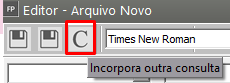 da barra de ferramentas do editor.
da barra de ferramentas do editor.
Na tela aberta, informe o nome do relatório/consulta desejado.
No editor, você poderá escolher os campos que foram selecionados em seu relatório para posicioná-los de acordo com o tamanho e quantidade de linhas de sua etiqueta.
Você utilizará esta barra de ferramentas para selecionar os campos para a etiqueta ou documento. Na primeira opção é listada as origens possíveis dos dados. Selecionando, serão disponibilizados os campos existentes no relatório/consulta selecionado anteriormente.
Na geração de etiquetas, além da consulta poderão ser selecionados dados das tabelas de EMPRESAS, GLOBALFP, que contém os dados referentes à configuração do Sistema Folha de Pagamento, PARAMFP, que contém informações referentes à parametrização da sua empresa no Sistema Folha de Pagamento, GLBFPSIS, referente ao ano e mês ativo e PARSEMQ, referente à semana e quinzena ativa. Também estará disponível uma opção chamada <texto>, que permite a impressão de qualquer texto que venha a ser necessário. Caso tenha sido selecionado, não é possível escolher um campo a ser impresso. Caso contrário, você deverá escolher o campo desejado. É possível então informar um complemento, ou no caso de, o próprio texto que será impresso.
Obs.: Na geração das etiquetas para que funcione corretamente a escolha dos dados de qual empresa você irá solicitar as informações, de uma empresa específica ou de todas empresas cadastradas no sistema, você deverá sempre utilizar os campos selecionados a partir da opção de (conforme o exemplo de etiqueta utilizado abaixo), que trará os campos que você adicionou em seu relatório corretamente para geração da etiqueta.
a) Para selecionar os campos que irão compor a etiqueta clique na seta para baixo e defina consulta (para apresentar os campos que você definiu na sua consulta)
Selecionando Consulta, no campo posterior, o Sistema trará todos os campos que você definiu em sua consulta e que informou ao Sistema que precisará na geração da etiqueta
Clique no campo que deseja que seja impresso na Etiqueta e em seguida clique no botão (+)
O campo definido será incorporado à etiqueta
Faça o mesmo para todos os campos que deseja que sejam impressos na etiqueta
Após inserir os campos, clique para salvar o arquivo
As formatações "Extenso" (Moeda e Valor) permitem a definição de quantas colunas serão utilizadas em cada etiqueta. A formatação Máscara permite a definição do tamanho do valor, assim como a quantidade de casas decimais que serão impressas. A data corrente, no momento da impressão da etiqueta, também pode ser selecionada: basta utilizar a opção Inserir/Data e Hora..., e escolher o formato desejado. Após a seleção, basta pressionar o botão  para incluir o campo na etiqueta ou documento.
para incluir o campo na etiqueta ou documento.
Salve dentro da pasta Modelos da pasta do Sistema
Depois de posicionados os campos basta você gravar sua etiqueta, e lembre-se, o nome que você deu a ela é o nome que você deverá selecionar para impressão.
Para a impressão da etiqueta, verifique se o formulário que você possui não coincide com nenhuma das disponíveis no sistema, você poderá criar um novo modelo de etiqueta clicando no botão Formata Etiqueta. a
Você deverá informar cada quantidade de espaço de sua etiqueta, em seguida de um nome para a formatação da etiqueta
Agora, basta fazer a impressão da mesma e conferir os campos solicitados em sua elaboração. O Sistema irá questionar qual será a etiqueta utilizada na impressão
Imprimindo Relatórios do Gerador
Veja também os Itens:
- Utilizando o Gerador de Relatórios
- Título dos Relatórios do Gerador de Relatórios
- Gerador de Relatórios - Tabelas
- Gerador de Relatórios - Selecionando Tabelas e Campos
- Gerador de Relatórios - Condições
- Gerador de Relatórios - Comparador
- Gerador de Relatórios - Operadores
- Gerador de Relatórios - Quebras/Ordenação dos Relatórios
- Gerador de Relatórios - Outros e And/OR
- Gerador de Relatórios - Gerando Etiquetas/Documentos
- Imprimindo Relatórios do Gerador
IMPRIMINDO RELATÓRIOS DO GERADOR
Para imprimir este relatório, basta acessar o menu Relatórios/Gerador, e na aba Consultas/Relatórios selecionar o relatório pelo título que foi dado a ele.
Clicando no botão imprime  , o sistema irá disponibilizar a tela com o campo para você informar o conteúdo das variáveis.
, o sistema irá disponibilizar a tela com o campo para você informar o conteúdo das variáveis.
No exemplo abaixo, o sistema pede que indiquemos o conteúdo das variáveis DtIni e DtFim que chamamos de Data de Vencimento Inicial e Final.
No campo DtIni e DtFim informamos a data de vencimento inicial e final respectivamente, e clicando no botão preview ou imprime o sistema irá gerar o nosso relatório.
Veja que, na quebra foi impressa a descrição do histórico e que a coluna Desc. Hist. impressa logo abaixo poderia ser excluída. Para isto, basta acessar o menu Relatórios/Gerador e na aba Consultas/Relatórios selecionar o relatório pelo título que foi dado a ele, e editar o relatório, inserindo ou excluindo campos ou mesmo alterando as condições.
Verifique também que no cabeçalho das colunas ele assumiu o nome que informamos na linha cabeçalho dos campos na aba Campos.
Retenção de Imposto de Renda
Se houver a necessidade de reter o Imposto de Renda nos Documentos você deverá acessar o menu Utilitários/Configurações do Sistema – aba Dados Gerais
Informe a Porcentagem de IRRF e o valor mínimo para recolhimento. O sistema calculará o valor do imposto e fará a retenção somente se o valor apurado for maior ou igual ao valor mínimo informado.
Obs.: Caso você NÃO queira que seja calculado o Imposto de Renda Retido na Fonte os dois campos deverão estar sem preenchimento (VALOR MINÍMO PARA RECOLHIMENTO IRRF e % IRRF)
Cadastrando Empresas - Clientes do Escritório Contábil
Veja também os Itens:
- Cadastrando Empresas
- Parametrizando a Empresa
- Realizando Operações por Grupo de Empresas
- Criando Empresas Modelo
- Cadastrando Empresas - Clientes do Escritório Contábil
- Parametrizando os dados do Cliente do Escritório e Informações Cadastrais
Se você está iniciando seu trabalho com o Sistema Adecon, você deve entrar no menu Manutenção/Empresas/Dados Cadastrais/Cadastra e fornecer todas as informações pedidas pelo sistema.
Atenção:
Depois de gravar as informações dos dados cadastrais da empresa, o nome abreviado NÃO poderá ser alterado, pois é através dele que as informações da empresa são identificadas dentro do banco de dados do sistema.
Portanto, procure escolher um nome abreviado que realmente identifique a empresa que está sendo cadastrada.
Será possível adicionar o logotipo da empresa na aba Identificação, sub aba Logotipo
Você conseguirá também informar o email que será utilizado para envio direto do Sistema, para isso acesse a aba Identificação, sub aba Configuração de email
A aba Parâmetros Gerais será utilizada para determinar a Classificação Tributária da Empresa, indicativo de desoneração, existência de acordo internacional para isenção de multa, situação da pessoa jurídica, indicativo de opção da forma tributária contribuição previdencial, e se aconteceu transformação em sociedade de fins lucrativos
Parametrizando os dados do Cliente do escritório e informações cadastrais
Veja também os Itens:
- Cadastrando Empresas
- Parametrizando a Empresa
- Realizando Operações por Grupo de Empresas
- Criando Empresas Modelo
- Cadastrando Empresas - Clientes do Escritório Contábil
- Parametrizando os dados do Cliente do Escritório e Informações Cadastrais
Para parametrizar a empresa você deverá acessar o menu Manutenção/Empresas/Parâmetros Adicionais da Empresas
Preste muita atenção no preenchimento das informações, pois são elas que determinarão a forma que o sistema funcionará com relação a essa empresa.
A tela de Parâmetros está subdividida em três abas:
1 – informações Cadastrais
-
Empresa: Defina a empresa que deseja parametrizar
-
Movimento Padrão: Informe o Movimento Padrão utilizado pela empresa definida
-
Valor Honorários: Informe o valor de honorários que a empresa pagará ao escritório para que, através do Movimento Padrão, o sistema possa gerar automaticamente o valor a receber para cada mês, para todos os clientes do escritório, através da opção Movimentação/Movimentos dos Clientes/Geração Automática.
-
Informações Contábeis: Informe os valores das Vendas e Compras do último ano, se você possuir o Sistema Fiscal, poderá clicar no botão “Cálculo de Compras e Vendas do último ano” e terá o valor dos campos, automaticamente.
-
Recebimento: No grupo Recebimento você poderá optar pelo Recebimento dos Honorários dentro ou fora do mês definido, além de escolher se será no último dia do mês ou um outro dia específico.
-
Informações Cadastrais: Aqui você poderá fornecer ao sistema informações da constituição da empresa, como valor inicial do Capital Social e a data de abertura da empresa, data do Cartão do CNPJ e sua situação, o ramo de atividade da empresa. Essas informações serão utilizadas na impressão da Ficha Cadastral da Empresa.
2 – Principais Clientes/Fornecedores
Você poderá informar os principais Clientes e Fornecedores da empresa. Essas informações serão utilizadas na impressão da Ficha Cadastral da Empresa.
3 – Alterações Contratuais
Você poderá informar as alterações contratuais que ocorreram na empresa (exemplo – Inclusão de um novo sócio, saída de um sócio, etc). Essas informações serão utilizadas na impressão da Ficha Cadastral da Empresa.
Cadastrando Funcionários do Escritório Contábil
Veja também os Itens:
- Cadastrando Funcionários do Escritório Contábil
- Cadastro dos Funcionários do Escritório Contábil
- Cadastrando Funcionários do Escritório Contábil
Para cadastrar os Funcionários do Escritório Contábil, acesse o menu Manutenção/Funcionários/Cadastra ou Manutenção/Funcionários/Manutenção e clique no botão Novo.
A tela de Cadastro de Funcionários permite a você cadastrar todos os funcionários que possui em seu escritório, informando o valor de remuneração, a carga horária, o tipo de salário (mensal, horista, etc.) de cada um. Nessa opção NÃO deverão ser relacionados funcionários de seus clientes.
Cadastrando Sócios das Empresas Clientes do Escritório Contábil
Para realizar o Cadastro dos Sócios da Empresas Clientes do Escritório você deverá acessar o menu Manutenção/Sócios/Cadastra ou Manutenção/Sócios/Manutenção.
Ela permite que você cadastre os sócios de cada uma das empresas clientes do escritório.
1) Identificação:
Assinale a opção que irá identificar o sócio de seu cliente CNPJ, CPF ou OUTRO e informe o número do mesmo
Em seguida preencha as demais informações da aba Informações do Cadastro, Localização, Instrução e Documentação
2) Dados Adicionais:
As informações referentes a % Participação sobre Capital Total e Capital Votante, Qualificação, CPF do Representante Legal (caso sócio residente no exterior) e Qualificação do Representante Legal serão utilizados pelo Sistema Livros Fiscal na exportação para a DIPJ.
A opção ‘Sócio Ostensivo Responsável por Conta de Participação’ será habilitado pelo Sistema Folha de Pagamento, para exportação de dados para a RAIS.
Se houver desligamento ou Pensão Alimentícia a ser calculada para o Sócio, no Sistema Folha de Pagamento, preencha as informações.
3) Processos
Preencha as informações quando exista algum processo vinculado ao sócio de seu cliente
4) Na aba Cooperado preencha as informações se o sócio de seu cliente for um cooperado
Cadastro de Departamento do Escritório Contábil
Veja também os Itens:
Para cadastrar os departamento do Escritório Contábil acesse o menu Manutenção/Tabelas/Departamentos/Cadastra
Será apresentada a tela para cadastro dos departamentos
Informe um Código com até 2 caracteres alfanuméricos e em seguida uma descrição com até 30 caracteres
O cadastro de Departamentos deverá ser utilizado quando o usuário cadastrar os Protocolos emitidos pela Empresa
.
Cadastro do Escritório Contábil
O Sistema Adecon NÃO possui definição de empresa, nele estará definido sempre o Escritório de Contabilidade.
Para cadastrar o Escritório Contábil e realizar as movimentações financeira e de documentos do mesmo, você deverá acessar o menu Utilitários/Configurações do Sistema.
1) Primeira aba Escritório/Responsável
Informe os dados do abreviado do escritório contábil e em seguida os dados do Contador Responsável
2) Segunda aba – Dados Gerais
Informe:
- o mês de início da utilização do Sistema,
- o nome da moeda Brasileira, o Sistema irá sugerir Real/Reais,
- o valor mínimo para cálculo de IRRF nas movimentações,
- a alíquota do IRRF (é importante lembrar que se você não deseja que seja calculado IRRF nas movimentação, o valor mínimo e %IRRF deverão ficar sem preenchimento),
- informe o último recibo emitido antes da utilização do Sistema Adecon,
- último boleto e
- último protocolo emitido (o sistema irá dar prosseguimento a essa numeração),
- em seguida informe se o sistema deverá permitir geração de movimentos sem valor e se utiliza restrição de usuários por empresa.
3) Terceira Aba – Dados do Boleto
Informe o local de pagamento que constará no boleto e em seguida as instruções que serão impressas no mesmo.
Cadastro dos Funcionários do Escritório Contábil
Veja também os Itens:
- Cadastrando Funcionários do Escritório Contábil
- Cadastro dos Funcionários do Escritório Contábil
- Cadastrando Funcionários do Escritório Contábil
Caso você queira que os funcionário cadastrado no Sistema de Folha de Pagamento de seu escritório possam ser visualizados no Sistema Adecon, deverá acessar o menu Utilitários/Configurações do Sistema – aba Escritório/Responsável e cadastrar no campo Dados do Escritório, o ABREV de seu escritório Contábil.
Em seguida se for acessado o Menu Manutenção/Funcionários/Manutenção
Você irá constatar que alguns dados dos funcionários estarão sendo visualizados.
Cadastro dos Movimentos Padrões
Veja também os Itens:
- Cadastrando Históricos para Movimentos Padrões, Movimentos dos Clientes e Conta Corrente
- Criando Movimentos Padrões para as Empresas Clientes do Escritório Contábil
- Imprimindo Recibos dos Movimentos dos Clientes
- Cadastro de Históricos Fixos para as Movimentações Automáticas
- Geração Automática de Movimentos dos Clientes do Escritório Contábil
- Consulta de Recibos dos Movimentos dos Clientes do Escritório Contábil
- Relatório de Movimentação dos Clientes do Escritório Contábil
- Baixa dos Movimentos dos Clientes do Escritório Contábil
- Geração Automática de Movimentos
A finalidade do Movimento Padrão é permitir que sejam definidos grupos de históricos contendo despesas, receitas e tributos que deverão constar na movimentação mensal de cada uma das empresas.
Cada empresa poderá ter o seu próprio Movimento Padrão ou várias empresas poderão utilizar o mesmo Movimento Padrão.
Para cadastrar os Movimentos Padrões acesse o menu Manutenção/Tabelas/Movimentos Padrões/Cadastra
Você conseguirá incluir todas as movimentações do cliente, que serão geradas automaticamente quando você utilizar a geração automática de movimentações
Para informar o Movimento Padrão do cliente do Escritório Contábil, acesse o menu Manutenção/Empresas/Parâmetros Adicionais da Empresa
Defina a empresa e clique na seta Avança
Edite os Parâmetros Adicionais da Empresa
Informe o Movimento Padrão da empresa definida
O Sistema fará uso dos Movimentos Padrões quando for acionada a opção do menu Movimentação/Movimentos dos Clientes/Geração Automática
Defina o Cliente para o qual deseja cadastrar o Movimento Padrão
O Sistema irá gerar Movimentos de acordo com os históricos cadastrados para o movimento padrão do cliente e dará mensagem que o Processo foi Concluído
Para visualizar os Movimentos Gerados ou cadastrados manualmente para o seu cliente, acesse o menu Movimentação/Movimento dos Clientes/Por empresa
Defina de qual cliente deseja visualizar o Movimento e clique na seta Avança
Serão visualizados os Movimentos Gerados
Se desejar poderá dar duplo clique sobre o movimento ou clicar sobre ele e em seguida clicar no botão edita e será apresentada a tela do Movimento.
Os Movimentos Padrões serão de bastante utilidade para as empresas cujos pagamentos dos tributos forem realizados pelo escritório e houver a integração com os demais Sistemas (Folha de Pagamento e Livros Fiscais).
Neste caso, poderão ser associados ao Movimento Padrão da empresa aos históricos que se referem aos tributos, para que, no momento da Geração Automática, o sistema acesse os Sistemas Folha de Pagamento e Livros Fiscais para obter os valores devidos.
Relatório de Informações Cadastrais dos Clientes
Quando se tornar necessário a visualização ou impressão de um Relatório com as informações Cadastrais de seu cliente, acesse o menu Relatórios/Informações Cadastrais.
Defina o Nome da Empresa (Cliente que deseja imprimir o Relatório)
Clique em Imprimir ou Visualizar
Será apresentado o Relatório com as Informações Cadastradas nos Parâmetros Adicionais da Empresa (Informações de seus Clientes)
Atualização Automática do Valor do Honorário
Para realizar automaticamente a atualização do valor de honorário deverá ser acessado o menu Movimentação/Atualização de Honorários
Defina se a atualização será feita através de um percentual ou um valor absoluto, defina também o Cliente do Escritório para o qual será calculada a atualização, clique em OK
Será apresentada a mensagem Processo concluído
Se for acessado o menu Manutenção/Empresas/Parâmetros Adicionais da Empresa/Manutenção
Defina o Cliente do Escritório, o valor atualizado do Honorário poderá ser visualizado.
Cadastro de Adiantamentos dos Clientes do Escritório Contábil
Veja também os Itens:
- Cadastro de Adiantamentos dos Clientes do Escritório Contábil
- Baixa do Adiantamento do Cliente do Escritório Contábil
Para a realização do cadastro de um Adiantamento de Cliente deverá ser acessado o menu Movimentação/Movimentos dos Clientes/Por Empresa
Defina o Cliente que realizou o adiantamento
Clique na Seta Avança e em seguida no botão “Novo”
Será apresentada a tela para o Cadastro do Movimento.
Preencha as Informações e no Código do Histórico deverá ser cadastrado um histórico que tenha sido cadastrado como Adiantamento de Cliente.
Defina o Histórico de Adiantamento de Cliente e em Seguida informe o Valor
Baixa do Adiantamento do Cliente do Escritório Contábil
Veja também os Itens:
- Cadastro de Adiantamentos dos Clientes do Escritório Contábil
- Baixa do Adiantamento do Cliente do Escritório Contábil
Para dar Baixa do Adiantamento do Cliente (ver item Cadastro de Adiantamento dos Clientes do Escritório de Contabilidade)
Acesse o menu Movimentação>Movimentos do Clientes>Por Empresa
Será apresentada a tela para definir para qual Cliente será feita a baixa do Adiantamento do Cliente e clique na seta Avança
Defina qual o documento que está sendo baixado com o Adiantamento de Cliente cadastrado e clique no botão “Edita”.
Clique no botão “Adiantamento Cliente”.
O valor do Adiantamento do Cliente será carregado para o campo Recebimentos
.
Cadastro das Categorias de Documentos
Veja também os Itens:
- Imprimindo Protocolos
- Cadastro de Categorias de Documentos para utilização nos Protocolos emitidos através do Sistema
- Listagem de Protocolos
- Impressão de Protocolos e Listagem Geral de Protocolos
Para realizar o cadastro das Categorias de Documentos do escritório deverá ser acessado o menu Manutenção/Tabelas/Categoria de Documentos
Será apresentada a tela para o cadastro, informe o código alfanumérico com até 3 caracteres e em seguida a descrição do documento com até 30 caracteres, se o documento terá ou não retorno e se o tipo de documento é de entrada ou saída no escritório.

Cadastro das Movimentações dos Clientes do Escritório Contábil
Veja também os Itens:
- Cadastrando Históricos para Movimentos Padrões, Movimentos dos Clientes e Conta Corrente
- Criando Movimentos Padrões para as Empresas Clientes do Escritório Contábil
- Imprimindo Recibos dos Movimentos dos Clientes
- Cadastro de Históricos Fixos para as Movimentações Automáticas
- Geração Automática de Movimentos dos Clientes do Escritório Contábil
- Consulta de Recibos dos Movimentos dos Clientes do Escritório Contábil
- Relatório de Movimentação dos Clientes do Escritório Contábil
- Baixa dos Movimentos dos Clientes do Escritório Contábil
- Geração Automática de Movimentos
O cadastro das Movimentações dos Clientes deverá ser realizada no menu Movimentação/Movimentações dos Clientes
- Por Empresa
- Por Histórico
- Geração Automática
Defina para qual Cliente do escritório será realizada a Movimentação
 Clique na seta Avança e serão apresentadas as Movimentações já realizada para o Cliente, clique no botão “Novo”
Clique na seta Avança e serão apresentadas as Movimentações já realizada para o Cliente, clique no botão “Novo”
Será apresentada a tela para o cadastro de uma nova Movimentação para o Cliente, defina mês e ano da movimentação, o código do histórico, complemento do histórico (opcional), quantidade, valor devido, data de vencimento e desconto (os campos disponibilizados para preenchimento serão apresentados conforme o tipo de documento cadastrado).
Baixa dos Movimentos dos Clientes do Escritório Contábil
Veja também os Itens:
- Cadastrando Históricos para Movimentos Padrões, Movimentos dos Clientes e Conta Corrente
- Criando Movimentos Padrões para as Empresas Clientes do Escritório Contábil
- Imprimindo Recibos dos Movimentos dos Clientes
- Cadastro de Históricos Fixos para as Movimentações Automáticas
- Geração Automática de Movimentos dos Clientes do Escritório Contábil
- Consulta de Recibos dos Movimentos dos Clientes do Escritório Contábil
- Relatório de Movimentação dos Clientes do Escritório Contábil
- Baixa dos Movimentos dos Clientes do Escritório Contábil
- Geração Automática de Movimentos
Para a realização da baixa de uma Movimentação de Cliente, acesse o menu Movimentações/Movimentações de Clientes/Por Empresa
 Defina o Cliente para quem será cadastrada a Baixa do Movimento e clique na seta Avança
Defina o Cliente para quem será cadastrada a Baixa do Movimento e clique na seta Avança
 Clique sobre o Movimento que será baixado e em seguida clique no botão Edita.
Clique sobre o Movimento que será baixado e em seguida clique no botão Edita.
Caso tenha sido dado baixa anteriormente em um Adiantamento de Cliente, a mesma será apresentada no campo Recebimentos, crie uma nova linha no mesmo campo.
Em seguida cadastre a data do recebimento e o sistema apresentará o Saldo a ser recebido automaticamente, se o valor estiver correto salve a Movimentação.
 Neste momento se a Movimentação de Cliente for editada poderá ser visualizado que o valor do recebimento quita o valor da Movimentação.
Neste momento se a Movimentação de Cliente for editada poderá ser visualizado que o valor do recebimento quita o valor da Movimentação.
Se for visualizado o Relatório de Movimentos dos Clientes , no menu Relatórios>Movimentos>Das Empresa
Defina o Cliente
Será constatado o valor do Movimento e as movimentações cadastradas para ele.
Cadastro dos Históricos
Veja também os Itens:
- Cadastrando Históricos para Movimentos Padrões, Movimentos dos Clientes e Conta Corrente
- Criando Movimentos Padrões para as Empresas Clientes do Escritório Contábil
- Imprimindo Recibos dos Movimentos dos Clientes
- Cadastro de Históricos Fixos para as Movimentações Automáticas
- Geração Automática de Movimentos dos Clientes do Escritório Contábil
- Consulta de Recibos dos Movimentos dos Clientes do Escritório Contábil
- Relatório de Movimentação dos Clientes do Escritório Contábil
- Baixa dos Movimentos dos Clientes do Escritório Contábil
- Geração Automática de Movimentos
Para cadastrar os históricos que serão utilizados nos Movimentos (padrão ou manual) deverá ser acessado o menu Manutenção/Tabelas/Históricos/Cadastra
Será apresentada a tela para cadastro dos históricos.
Cadastre:
- Código
- Descrição
- Tipo de Histórico
- Código da Receita (utilizado para a Movimentação dos Tributos quando o Escritório Contábil utilizar o Sistema Folha de Pagamento e Livros Fiscais).
Defina se sempre que este histórico for utilizado gerará uma Movimentação com o mesmo Valor e em seguida defina qual o valor da Movimentação.
Obs.: Para Tipo do Histórico:
1 – Tributos – Devidos pelos Clientes e que serão pagos pelo histórico para posterior reembolso
2 – Receita – Receita do Escritório, proveniente da atividade do escritório
3 – Despesa – Representa as Despesas dos clientes e do escritório
4 – Adiantamento de Clientes – utilizado quando o cliente pagar um valor antecipadamente.
Geração Automática dos Movimentos
Veja também os Itens:
- Cadastrando Históricos para Movimentos Padrões, Movimentos dos Clientes e Conta Corrente
- Criando Movimentos Padrões para as Empresas Clientes do Escritório Contábil
- Imprimindo Recibos dos Movimentos dos Clientes
- Cadastro de Históricos Fixos para as Movimentações Automáticas
- Geração Automática de Movimentos dos Clientes do Escritório Contábil
- Consulta de Recibos dos Movimentos dos Clientes do Escritório Contábil
- Relatório de Movimentação dos Clientes do Escritório Contábil
- Baixa dos Movimentos dos Clientes do Escritório Contábil
- Geração Automática de Movimentos
Para realizar a Movimentação Automática para o Cliente deverá ser acessado o menu Movimentação/Movimentos dos Clientes/Geração Automática.
Defina o Cliente para o qual será realizado o Movimento
Clique em OK,
Se você já gerou movimentações automáticas no mês, o Sistema apresentará mensagem informando e questionando se deseja gerá-los novamente
Importante - Essa geração irá substituir a anterior e não duplicar
Clique em OK ou Sim e o Sistema apresentará a mensagem “Processo concluído”
 A Geração Automática será realizada de acordo com o Movimento Padrão Cadastrado para o Cliente.
A Geração Automática será realizada de acordo com o Movimento Padrão Cadastrado para o Cliente.
Conta Corrente do Escritório Contábil
Para realizar a manutenção dos Movimentos do Escritório de Contabilidade deverá ser acessado o menu Movimentação/Conta Corrente/Cadastra.
Através dessa opção você poderá realizar a manutenção de todas as despesas e receitas do SEU PRÓPRIO escritório, ou seja, as despesas e receitas NÃO RELACIONADAS DIRETAMENTE COM OS CLIENTES, como água, energia elétrica, aluguel, salário dos funcionários, recebimento do aluguel de um imóvel de propriedade do escritório, etc.
Para a elaboração de movimentos de conta corrente você utilizará os históricos cadastrados no sistema (ver item Cadastrando Históricos)
Quando for realizada a baixa da Conta Corrente deverá ser acessado o mesmo menu, editado o Conta Corrente e preenchido os campos de Valor Pago e Data de Pagamento.
O acompanhamento desses movimentos poderá ser realizado através:
1 - Relatórios de Despesas do Escritório
Acesse o menu Relatórios>Conta Corrente>Despesas do Escritório
Defina se:
- Deseja visualizar o relatório do tipo Analítico ou Sintético
- Quebra por Histórico (e poderá definir um histórico especifico ou deixar em branco para mostrar todos os históricos)
- Quebra por Data de Vencimento (e poderá definir uma data específica ou deixar o campo em branco para apresentar todos os dias do mês definido.
- Tipo de Seleção - Mês de referência (data de cadastro) ou Mês de Vencimento (data em que acontece o vencimento do documento)
- Situação da Conta (Abertas, Encerradas ou Todas)
2 – Livro Caixa
Defina:
- Deseja visualizar o Relatório do Tipo Analítico ou Sintético
- Data Inicial e Data Final
- Número da Página Inicial do Livro Caixa
- Saldo Inicial do Caixa
Cadastro de Protocolos
Veja também os Itens:
- Imprimindo Protocolos
- Cadastro de Categorias de Documentos para utilização nos Protocolos emitidos através do Sistema
- Listagem de Protocolos
- Impressão de Protocolos e Listagem Geral de Protocolos
Para realização dos Cadastros de Protocolos de Documentos recebidos de seus clientes ou enviados para eles, deverá ser acessado o menu Movimentação/Protocolos/Cadastra.
Será apresentada a tela para o cadastro do Protocolo, ela permite emitir comprovantes (protocolos) para o controle de entradas e saídas de documentos do Escritório e da Empresa. Deverá ser definida a empresa a qual pertence o documento
em seguida defina:
- Categoria do Documento (ver item Cadastrando Categoria do Documento)
- Descrição do Documento
- Complemento da Descrição do Documento
- Data de vencimento (se houver)
- Valor do documento (se houver)
- Código do Departamento (ver item Cadastro de Departamento do Escritório Contábil)
- Data da entrada do documento no Escritório Contábil
- Responsável pela entrada do documento no Escritório Contábil
- Se haverá retorno do documento
- Se o item anterior for definido a data do retorno
- Responsável pelo Retorno
a) documento interno:
São aqueles que devem ser arquivados no escritório e que podem ser enviados para as empresas para conferência ou verificação (exemplo: Livros Fiscais)
b) documento externo:
São aqueles que devem ser mantidos com o cliente e que podem ser recebidos pelo escritório para alguma verificação (exemplo: notas fiscais emitidas pela empresa).
Ambos os documentos poderão ter data de retorno e serem impressos através dos relatórios de protocolos do sistema.
1) Impressão do Protocolo
Defina a empresa e clique em OK
Defina o período do Protocolo NA PRIMEIRA VEZ QUE VOCÊ PEDIR O RELATÓRIO, SERÃO APRESENTDOS TODOS OS PROTOCOLOS NÃO APRESENTADOS ANTERIORMENTE (se você já pediu a visualização do protocolo ele não estará novamente na lista apresentada pelo Sistema)
Obs.: Na parte inferior da tela consta o Texto do Rodapé que poderá ser alterado de acordo com a necessidade do escritório.
Clique sobre o Protocolo
Clique em Visualizar/Imprimir.
Se você precisar da Reimpressão do Protocolo, acesse o mesmo menu e clique em Reimpressão (O Sistema não irá apresentar novamente a listagem dos documento na parte inferior da tela
Ao pedir a visualização, o Sistema irá apresentar TODOS os protocolos que já foram impressos anteriormente dentro da data definida
Relatório das Despesas do Escritório Contábil
Veja também o Item:
Para Imprimir/visualizar um Relatório com as Despesas do Escritório deverá ser acessado o menu Relatórios/Conta Corrente/Despesas do Escritório.
Configure o Relatório de acordo com a necessidade da empresa, defina
- Se o relatório será Analítico ou Sintético
- Quebra por Histórico (neste caso você poderá definir um histórico específico ou deixar em branco)
- Quebra por data de vencimento (neste caso você poderá definir uma data específica ou deixar4 em branco)
- Tipo de Seleção (por mês de referência ou Vencimento
- Situação da Conta (Aberta, Encerrada, Todas)
Relatório do Livro Caixa do Escritório Contábil
Veja também os Itens:
Para Imprimir/Visualizar o Livro Caixa do Escritório Contábil acesse o menu Relatórios/Conta Corrente/Livro Caixa.
Configure o Relatório informando:
- Tipo Analítico ou Sintético
- Data Inicial
- Data Final
- Número da Página
- Saldo Inicial
Clique em visualizar/imprimir.
Obs.: Poderá ser adicionado no momento de solicitação do relatório o valor do Saldo Inicial.
Impressão de Protocolos e Listagem Geral de Protocolos
Veja também os Itens:
- Imprimindo Protocolos
- Cadastro de Categorias de Documentos para utilização nos Protocolos emitidos através do Sistema
- Listagem de Protocolos
- Impressão de Protocolos e Listagem Geral de Protocolos
1) Impressão do Protocolo
Defina a empresa e clique em OK
Defina o período do Protocolo NA PRIMEIRA VEZ QUE VOCÊ PEDIR O RELATÓRIO, SERÃO APRESENTDOS TODOS OS PROTOCOLOS NÃO APRESENTADOS ANTERIORMENTE (se você já pediu a visualização do protocolo ele não estará novamente na lista apresentada pelo Sistema)
Obs.: Na parte inferior da tela consta o Texto do Rodapé que poderá ser alterado de acordo com a necessidade do escritório.
Clique sobre o Protocolo
Clique em Visualizar/Imprimir.
Se você precisar da Reimpressão do Protocolo, acesse o mesmo menu e clique em Reimpressão (O Sistema não irá apresentar novamente a listagem dos documento na parte inferior da tela
Ao pedir a visualização, o Sistema irá apresentar TODOS os protocolos que já foram impressos anteriormente dentro da data definida
2) Impressão da Listagem de Protocolos
Defina:
- Se serão impressos apenas Documentos em Aberto
- Se o relatório será por data de saída ou data de retorno
- Data referente ao que foi definido no item anterior
- Tipo de documento (interno, externo ou todos)
- Informe a Empresa cliente do Escritório Contábil
O Sistema apresentará a Listagem com os Protocolos cadastrados
Relatório de Requisição de Numerário
Veja também os Itens:
- Relatório de Requisição de Numerário aos Clientes do Escritório Contábil
- Relatório de Requisição de Numerário
- Cadastrando Requisição de Numerário
- Cadastrando Requisição de Numerário a ser entregue ao Cliente do Escritório Contábil
Sempre que for necessário imprimir um relatório de requisição de numerário de um cliente do escritório (ver item Cadastrando Requisição de Numerário) acesse o menu Relatórios>Movimentos>Requisição de Numerário.
Defina a configuração do Relatório e clique em Visualiza/Imprime.
- Tipo de Seleção (Mês de Referência ou Vencimentos
- Data Inicial
- Data Final
- Tipo de Impressão (Resumido ou Detalhado) (Tipo de Histórico ou Código de Histórico
- Modo (Texto ou Gráfico
Defina o Cliente do Escritório para quem foi realizada a Requisição de Numerário e clique em OK.
Caso você tenha cadastrados adiantamentos feitos pelo cliente definido, o Sistema irá apresentar mensagem com a informação e solicitando que você faça a utilização dos adiantamentos cadastrados

.
.

Relatório de Movimentos das Empresas Clientes do Escritório Contábil
Veja também os Itens:
- Cadastrando Históricos para Movimentos Padrões, Movimentos dos Clientes e Conta Corrente
- Criando Movimentos Padrões para as Empresas Clientes do Escritório Contábil
- Imprimindo Recibos dos Movimentos dos Clientes
- Cadastro de Históricos Fixos para as Movimentações Automáticas
- Geração Automática de Movimentos dos Clientes do Escritório Contábil
- Consulta de Recibos dos Movimentos dos Clientes do Escritório Contábil
- Relatório de Movimentação dos Clientes do Escritório Contábil
- Baixa dos Movimentos dos Clientes do Escritório Contábil
- Geração Automática de Movimentos
- Cadastro dos Adiantamentos dos Clientes do Escritório Contábil
Para Visualização/Impressão de um relatório que contenha todas as Movimentações realizadas para determinado cliente em um período específico deverá ser acessado o menu Relatórios/Movimentos/das Empresas.
Configure o Relatório de acordo com a necessidade do escritório, defina:
- Tipo de Seleção (Mês de Referência ou Vencimento
- Tipo de Relatório (Analítico ou Sintético)
- Quebra por (Empresa, Histórico ou Data de Vencimento
- Imprime uma quebra em cada folha
- Imprime complemento dos históricos
- Situação da Conta (Aberta, Encerrada e Todas
Clique em Visualizar/Imprimir
.

.
.

Impressão do Boleto Bancário
Veja também os Itens:
- Configuração de Boleto Bancário - Layout
- Configurando e Imprimindo Boletos Bancários
- Impressão do Boleto Bancário
Para Imprimir o Boleto Bancário para o Cliente do Escritório deverá ser acessado o menu Relatórios/Movimentos/Boleto Bancário
 Clique em OK e configure a aba Dados Básicos do Boleto Bancário.
Clique em OK e configure a aba Dados Básicos do Boleto Bancário.
E em seguida configure a aba Instruções.
Clique para Visualizar/Imprimir o Boleto Bancário e em seguida Defina o Cliente do Escritório para quem será impresso o Boleto Bancário.

Impressão de Recibo
Veja também os Itens:
- Imprimindo Recibos dos Movimentos dos Clientes
- Consulta de Recibos dos Movimentos dos Clientes do Escritório Contábil
- Impressão de Recibo
Para visualizar ou imprimir os Recibos acesse o menu Relatórios/Movimentos/Recibos
Configure o Relatório de acordo com a necessidade do escritório, defina:
- Registro (A baixar, baixados ou Adiantamentos)
- Período (de referência, vencimentos ou pagamentos)
- Mês Inicial
- Mês final
- número do 1º recibo
- Data da emissão
- número de vias
- Modo (texto ou gráfico)
- Tipo de Impressão (Resumido ou Detalhado e Tipo de histórico ou Código de Histórico)
- Observação
Defina a Empresa
e clique em Visualizar/Imprimir.
.

.
.
Defina o Cliente para o qual será impresso o Recibo.
.

.
.

Cadastrando Requisição de Numerário
Veja também os Itens:
- Relatório de Requisição de Numerário aos Clientes do Escritório Contábil
- Relatório de Requisição de Numerário
- Cadastrando Requisição de Numerário
- Cadastrando Requisição de Numerário a ser entregue ao Cliente do Escritório Contábil
Para requisitar numerário (dinheiro) ao cliente do escritório contábil, acesse menu Relatórios>Movimentos>Requisição de Numerário
Será apresentada a tela para que você defina
- Tipo de Seleção (mês de referência ou vencimento)
- Data inicial
- Data final
- Tipo de Impressão (resumido ou detalhado e tipo de histórico ou código de histórico)
- Modo (texto ou gráfico
Na aba Informações Complementares digite a observação e a quantidade de requisições por folha
Defina o cliente para quem será encaminhada a Requisição de Numerário
Cadastrando Requisição de Numerário a ser entregue ao Cliente do Escritório Contábil
Veja também os Itens:
- Relatório de Requisição de Numerário aos Clientes do Escritório Contábil
- Relatório de Requisição de Numerário
- Cadastrando Requisição de Numerário
- Cadastrando Requisição de Numerário a ser entregue ao Cliente do Escritório Contábil
Para requisitar numerário (dinheiro) ao cliente do escritório contábil, acesse menu Relatórios>Movimentos>Requisição de Numerário
Será apresentada a tela para que você defina
- Tipo de Seleção (mês de referência ou vencimento)
- Data inicial
- Data final
- Tipo de Impressão (resumido ou detalhado e tipo de histórico ou código de histórico)
- Modo (texto ou gráfico
Na aba Informações Complementares digite a observação e a quantidade de requisições por folha
Defina o cliente para quem será encaminhada a Requisição de Numerário
Cálculo do Imposto de Renda nos valores recebidos
Para que o Sistema calcule imposto de renda nos recebimentos cadastrados pela Empresa, você deverá acessar o menu Utilitários>configurações do Sistema
Acessar a aba Dados Gerais e definir Porcentagem de IRRF e valor mínimo para recolhimento
1) Valor mínimo para recolhimento do IRRF
2) % do IRRF - informe a porcentagem de IRRF e o valor mínimo para recolhimento. O sistema calculará o valor do imposto e fará a retenção somente se o valor apurado for maior ou igual ao valor mínimo informado.
IMPORTANTE: Se você não deseja que seja calculado o Imposto de Renda Retido na Fonte (IRRF) nos documentos, deixe o campo %IRRF sem informação.